Comprenda el modelo de configuración de los controladores inalámbricos Catalyst 9800
Opciones de descarga
-
ePub (4.1 MB)
Visualice en diferentes aplicaciones en iPhone, iPad, Android, Sony Reader o Windows Phone -
Mobi (Kindle) (3.8 MB)
Visualice en dispositivo Kindle o aplicación Kindle en múltiples dispositivos
Lenguaje no discriminatorio
El conjunto de documentos para este producto aspira al uso de un lenguaje no discriminatorio. A los fines de esta documentación, "no discriminatorio" se refiere al lenguaje que no implica discriminación por motivos de edad, discapacidad, género, identidad de raza, identidad étnica, orientación sexual, nivel socioeconómico e interseccionalidad. Puede haber excepciones en la documentación debido al lenguaje que se encuentra ya en las interfaces de usuario del software del producto, el lenguaje utilizado en función de la documentación de la RFP o el lenguaje utilizado por un producto de terceros al que se hace referencia. Obtenga más información sobre cómo Cisco utiliza el lenguaje inclusivo.
Acerca de esta traducción
Cisco ha traducido este documento combinando la traducción automática y los recursos humanos a fin de ofrecer a nuestros usuarios en todo el mundo contenido en su propio idioma. Tenga en cuenta que incluso la mejor traducción automática podría no ser tan precisa como la proporcionada por un traductor profesional. Cisco Systems, Inc. no asume ninguna responsabilidad por la precisión de estas traducciones y recomienda remitirse siempre al documento original escrito en inglés (insertar vínculo URL).
Contenido
Introducción
Este documento describe el nuevo modelo de configuración de etiquetas y perfiles que está disponible en los controladores inalámbricos Catalyst serie 9800.
Antecedentes
Este documento proporciona un recorrido a través de las diversas opciones de GUI - asistente y basado en menús que están disponibles para diseñar e implementar su 9800 WLC para dar servicio a los SSID en varios sitios.
Si está familiarizado con los controladores LAN inalámbricos (WLC) de AireOS, conoce los puntos de acceso (AP) y los grupos FlexConnect.
Estos grupos le permiten controlar qué capacidades (por ejemplo: qué redes de área local inalámbricas [WLAN] o perfiles de radiofrecuencia [RF] están disponibles para cada AP, según su asociación de grupo de AP.
En los WLC 9800, las etiquetas se utilizan para controlar las funciones que están disponibles para cada AP. Las etiquetas se asignan a cada AP y dentro de cada etiqueta, puede encontrar toda la configuración que se aplicó al AP.
Hay tres etiquetas:
- Etiqueta de política
- Etiqueta del sitio
- Etiqueta de RF
Esquema visual de una configuración AP:
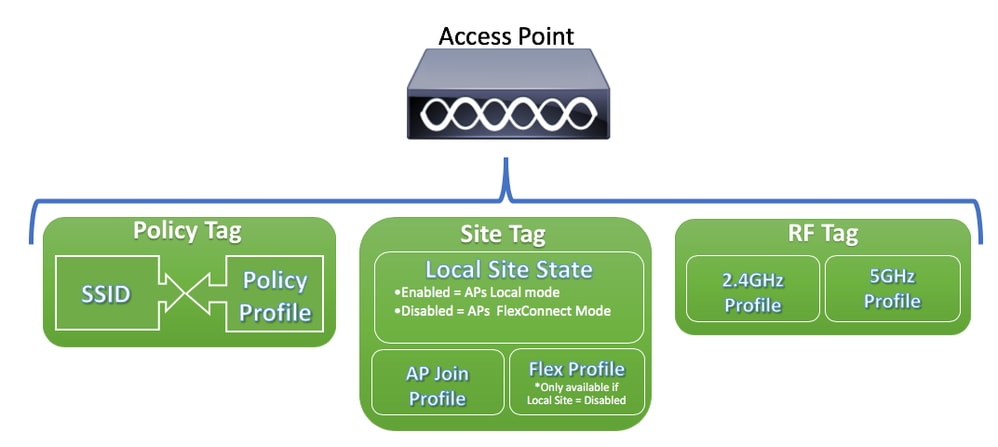
Etiqueta de política
La etiqueta de directiva es el vínculo entre un perfil WLAN [identificador del conjunto de servicios (SSID)] y un perfil de directiva.
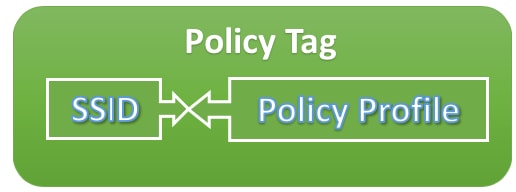
- Perfil de política
Dentro de un perfil de política, puede especificar el ID de la red de área local virtual (VLAN), si el tráfico es switching central o local, anclajes de movilidad, calidad de servicio (QoS), temporizadores, entre otros ajustes.
- SSID
Dentro de un SSID, puede especificar el nombre de WLAN, el tipo de seguridad para la WLAN, los protocolos avanzados como 802.11k, entre otros parámetros.
Etiqueta del sitio
Site Tag define si los AP están en modo local o en modo Flexconnect. Otros modos AP como Sniffer, Sensor, Monitor, Bridge se pueden configurar directamente en el AP.
La etiqueta del sitio también contiene el perfil de unión al AP y el perfil flexible que se aplican al AP.

Nota: La opción Configuración de perfil flexible solo está disponible si la opción Sitio local está desactivada.
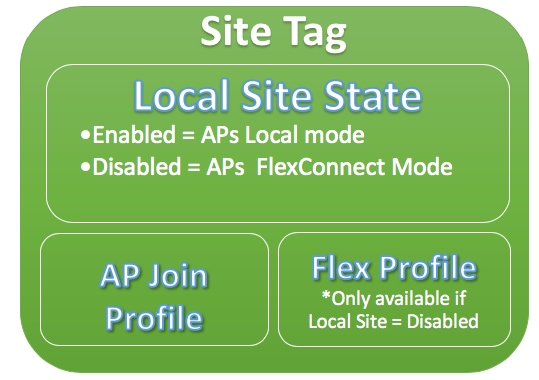
- Perfil de unión a PA
Dentro de un perfil de unión de AP, puede especificar configuraciones como el control y el aprovisionamiento de temporizadores de puntos de acceso inalámbricos (CAPWAP), el acceso remoto a AP (Telnet/Secure Shell [SSH]), la configuración del controlador de respaldo y otras.
- Perfil de Flex
En un perfil flexible, tiene configuraciones como almacenamiento en caché del protocolo de resolución de direcciones (ARP), asignación de VLAN/ACL, etc.
Etiqueta de RF
Dentro de una etiqueta RF, puede seleccionar cualquier perfil de RF o utilizar la configuración de RF global.
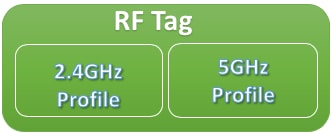
- Perfil de 2,4 GHz
Permite definir las velocidades de datos específicas que se utilizarán, la configuración del control de potencia de transmisión (TPC), la asignación de canal dinámico (DCA) y algunos otros ajustes de la gestión de recursos de radio (RRM) para la banda de 2,4 GHz.
- Perfil de 5 GHz
Permite definir las velocidades de datos específicas que se utilizarán, la configuración del control de potencia de transmisión (TPC), la asignación de canal dinámico (DCA) y algunos otros ajustes de la gestión de recursos de radio (RRM) para la banda de 5 GHz.
De forma predeterminada, a los AP se les asignan las etiquetas predeterminadas (etiqueta de política predeterminada, etiqueta de sitio predeterminada, etiqueta de RF predeterminada) y a las etiquetas predeterminadas se les asignan los perfiles predeterminados (perfil de política predeterminado, perfil de unión de AP predeterminado, perfil de Flex predeterminado).

Nota: Puede modificar todos los valores predeterminados excepto la etiqueta de directiva predeterminada. La etiqueta de política predeterminada enlaza automáticamente cualquier SSID con un ID de WLAN del 1 al 16 con el perfil de política predeterminado y esos enlaces no se pueden modificar.
Lista de configuraciones por perfil
Si está familiarizado con AireOS, está acostumbrado a configurar todas las características para un SSID en la configuración WLAN. En los WLC 9800, estas configuraciones se dividen entre el perfil WLAN y el perfil de la política. Además, parte de la configuración que se ve en la página de configuración global de AP en la GUI de AireOS se ha movido al perfil de unión a AP. Aquí puede encontrar la lista de todos los ajustes que puede configurar en cada perfil.
Perfil WLAN
- 802.11k
- Selección de banda
- SSID de difusión
- 802.11v (BSS, DMS, TFS, WNM)
- CCX
- Aplazamiento del análisis fuera de canal
- Detección de taladros de cobertura (CHD)
- Límite de asociación de clientes
- Capacidad de canal de diagnóstico
- Mensaje de indicación de tráfico de entrega (DTIM)
- Lista de control de acceso (ACL)
- Equilibrio de carga
- Configuración de autenticación local
- Configuración de seguridad (PSK, 802.1x, WebAuth)
- Configuración de secuencia de medios
- Protección de tramas de gestión (MFP)
- Parámetros de 802.11ac por WLAN
- Bloqueo entre pares
- Política de radio
- Los clientes de voz en roaming vuelven a anclar
- Compatibilidad con clientes IP estáticos
- Entrega automática de ahorro de energía no programada (U-APSD) para WLAN
- Compatibilidad con puente de grupo de trabajo (WGB)
- AP universal
- Wifi directo
- Multimedia Wi-Fi (WMM)
- Lista de autenticación (servidores de Servicio de usuario de acceso telefónico de autenticación remota [RADIUS])
Perfil de política
- Anulación de autenticación, autorización y contabilidad (AAA)
- Política AAA
- Lista de contabilidad
- Auto QoS
- Detección de llamadas
- Switching central/local
- Listas de control de acceso de grupos de seguridad (SGACL) de Cisco TrustSec (CTS)
- ACL de enlace de datos
- Descripción
- Almacenamiento en caché de tipo-longitud-valor (TLV) (protocolo de configuración dinámica de host [DHCP] y protocolo de transferencia de hipertexto [HTTP])
- Tiempo de inactividad
- Umbral de inactividad
- Perfil de fabric
- Traducción de direcciones de red flexible/Traducción de direcciones de puerto (NAT/PAT)
- ACL MAC dividida flexible
- Switching central basado en Flex VLAN
- Detección de protocolo de reconocimiento de aplicaciones basadas en red (NBAR) IP
- ACL IPv4/v6
- DHCP IPv4
- Monitor Flexible NetFlow IPv4/IPv6
- Ancla de movilidad
- VLAN de multidifusión
- Control de acceso a la red (NAC)
- Cliente pasivo
- Perfiles RADIUS
- Reanclar
- Política de servicio
- ‘Tiempo de espera de la sesión’
- Protocolo de inicio de sesión (SIP) Control de admisión de llamadas (CAC)
- Movilidad de IP estática
- Nombre de política de suscriptor
- Mapa de parámetro de paraguas
- Filtro de localizador uniforme de recursos (URL)
- VLAN
- VLAN WGB
- Etiquetado de difusión WGB
Perfil de unión a PA
- Copia de seguridad CAPWAP
- Reserva CAPWAP
- CAPWAP Retransmit
- Temporizadores CAPWAP
- Ventana CAPWAP
- Cisco Discovery Protocol (CDP) para puntos de acceso
- Protocolo trivial de transferencia de archivos (TFTP) de volcado de memoria
- Código de país
- Descripción
- Intervalo de informes de clientes de 2,4 GHz / 5 GHz
- Credenciales 802.1x para AP que actúan como suplicantes
- Compatibilidad con módulo ampliado
- Hiperubicación
- Protocolo de adaptación de contenidos en Internet (ICAP)
- Estado de la unidad de transmisión máxima (MTU) Jumbo
- Agregación de enlaces (LAG) para puntos de acceso
- Interceptación legal
- Estado del diodo emisor de luz (LED)
- Cifrado del enlace
- Latencia de enlace
- Perfil de malla
- Usuario de administración de AP
- Network Time Protocol (NTP)
- Perfil de captura de paquetes
- Power over Ethernet (PoE)
- Modo preferido de AP (IPv4/IPv6)
- Configuración de detección de acceso no deseado (contención, indicador de intensidad de la señal recibida mínimo [RSSI], tiempo transitorio mínimo, intervalo del informe)
- SSH/Telnet
- SSID persistente
- Temporizador de estadísticas
- Syslog
- Protocolo de control de transmisión: ajuste del tamaño máximo de segmento (TCP MSS)
- Reversión de TFTP
- Perfil de seguimiento de AP
- Bus serie universal (USB) activado
Perfil de Flex
- Política ACL
- Almacenamiento en Memoria Caché de ARP
- CTS
- Descripción
- Apagado de la interfaz de radio alternativa
- Proxy de cliente HTTP
- Conexión de latencia mínima para punto de acceso flexible
- Parámetros de autenticación local
- Parámetros de multidifusión para puntos de acceso flexibles
- ID de VLAN nativa
- modo OfficeExtended AP
- Predescarga
- Resistente (para puntos de acceso Flex+Bridge)
- VLAN name mapping
Perfil de RF
- Equidad del tiempo de transmisión
- Parámetros de selección de banda (sólo en el perfil de 2,4 GHz)
- Canal
- Preferencia de red del cliente
- Configuración de detección de taladros de cobertura (CHD)
- Descripción
- Modo 802.11n only
- Ajustes automáticos de alta densidad
- Itinerancia de alta velocidad (HSR)
- Configuración de equilibrio de carga
- Tasas
- Trampas
- Niveles de potencia TX
Prerequisites
Requirements
No hay requisitos específicos para este documento.
Componentes Utilizados
La información que contiene este documento se basa en las siguientes versiones de software y hardware.
- Controladores inalámbricos Cisco Catalyst 9800 con Cisco IOS® XE y Gilbraltar v16.10
La información que contiene este documento se creó a partir de los dispositivos en un ambiente de laboratorio específico. Todos los dispositivos que se utilizan en este documento se pusieron en funcionamiento con una configuración verificada (predeterminada). Si tiene una red en vivo, asegúrese de entender el posible impacto de cualquier comando.
Diagrama de la red
Este documento se basa en esta topología:
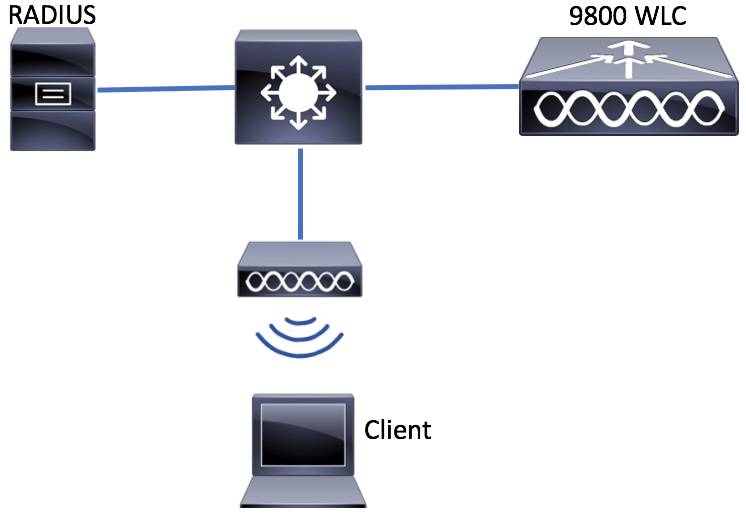
Configuraciones
Declarar las VLAN del cliente
Antes de iniciar cualquier configuración, debe agregar las VLAN necesarias (VLAN donde se asignan los clientes inalámbricos).
Paso 1. Vaya a Configuration > Layer2 > VLAN > VLAN > + Add.
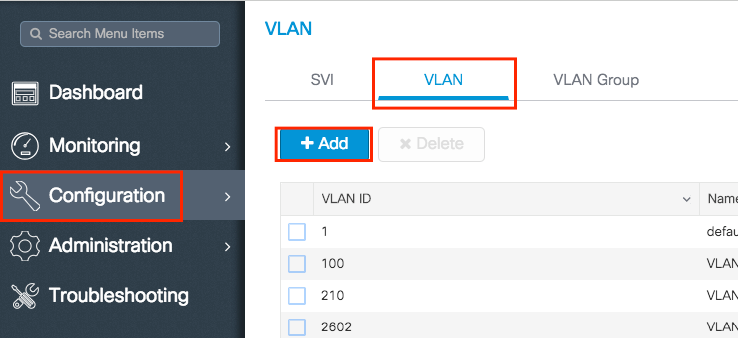
Paso 2. Introduzca la información necesaria.
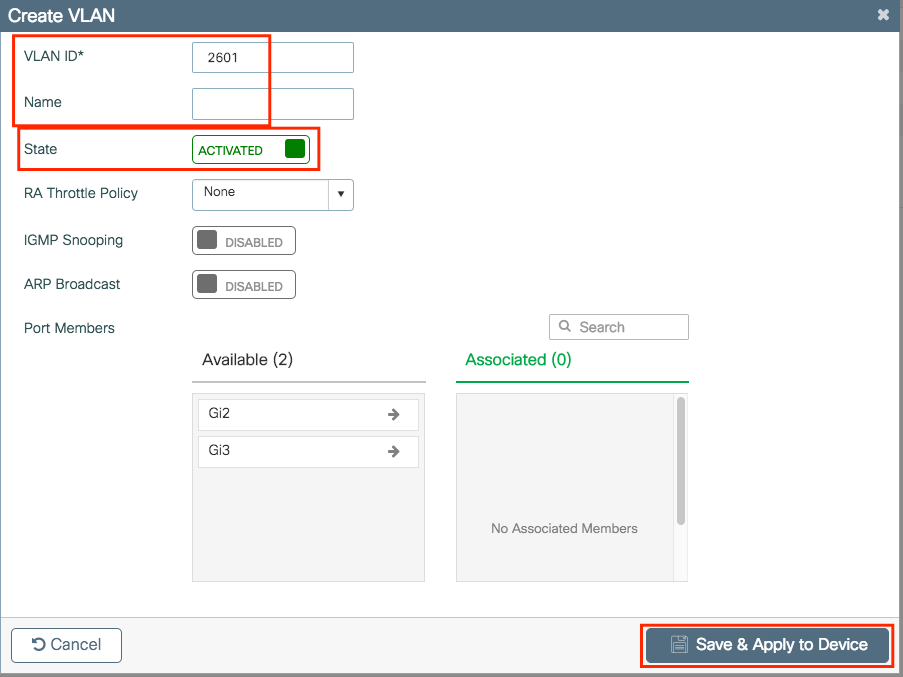

Nota: Si no especifica un Nombre, a la VLAN se le asigna automáticamente el nombre de VLANXXXX, donde XXXX es su ID de VLAN.
Repita los pasos 1 y 2 para todas las VLAN necesarias. Una vez hecho esto, puede continuar con el paso 3.
Paso 3. Verifique que las VLAN estén permitidas en sus interfaces de datos.
Si está utilizando canales de puerto, navegue hasta Configuration > Interface > Logical > PortChannel name > General. Si lo ve configurado como Allowed Vlan = All, habrá terminado con la configuración. Si ve Allowed VLAN = VLAN IDs, agregue las VLANs necesarias y luego haga clic en Update & Apply to Device.
Si no está utilizando canales de puerto, navegue hasta Configuration > Interface > Ethernet > Interface Name > General. Si lo ve configurado como Allowed Vlan = All, habrá terminado con la configuración. Si ve Allowed VLAN = VLAN IDs, agregue las VLANs necesarias y luego haga clic en Update & Apply to Device.
No se necesitan cambios:
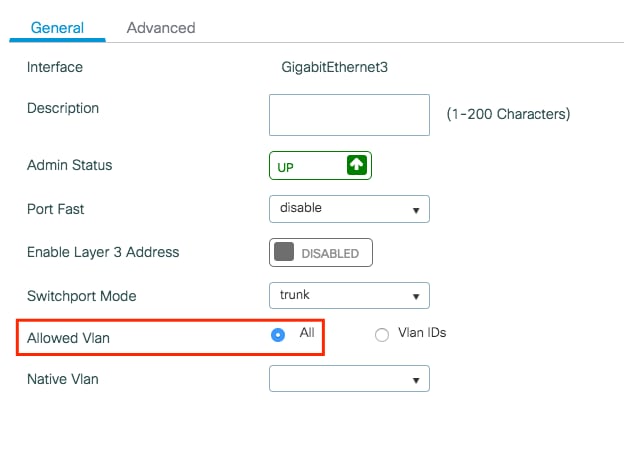
Debe agregarse la ID de VLAN:
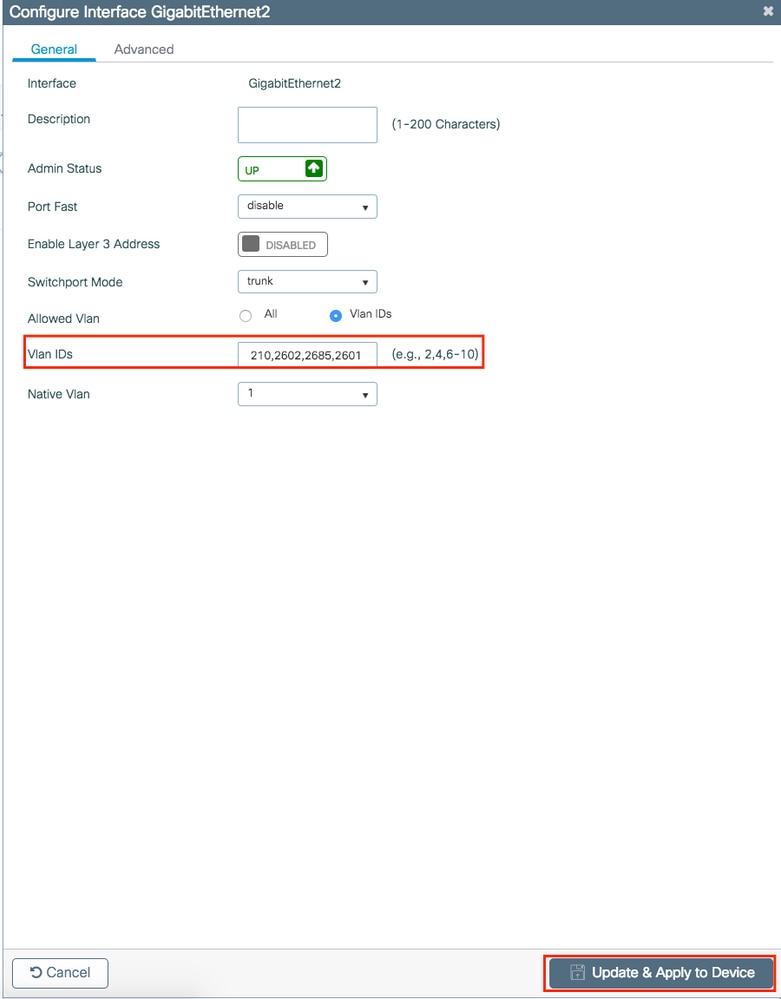
CLI:
# config t # vlan <vlan-id> # exit # interface <interface-id> # switchport trunk allowed vlan add <vlan-id>
# end
Configuración basada en asistentes: recomendada para las nuevas implementaciones de 9800 WLC
Para la instalación de WLCs Catalyst 9800, puede utilizar los asistentes de configuración disponibles para guiarle a través del proceso de configuración.
Si necesita utilizar servidores RADIUS en la implementación, puede utilizar primero el asistente AAA y, a continuación, elegir entre la configuración inalámbrica básica o avanzada.
Si no utiliza servidores RADIUS en la implementación, puede ir directamente a Basic o Advanced Wireless Setup (Configuración inalámbrica básica o avanzada).
Asistente AAA
Paso 1. Navegue hasta Configuration > Security > AAA > + AAA Wizard.
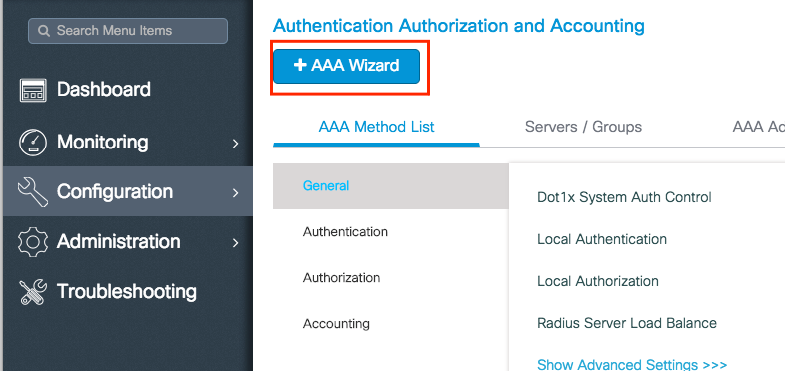
Paso 2. Habilite el tipo de servidores necesarios e ingrese un nombre de servidor (puede ser la dirección IP o cualquier otra cadena), la IP del servidor y el secreto compartido. A continuación, haga clic en Next.
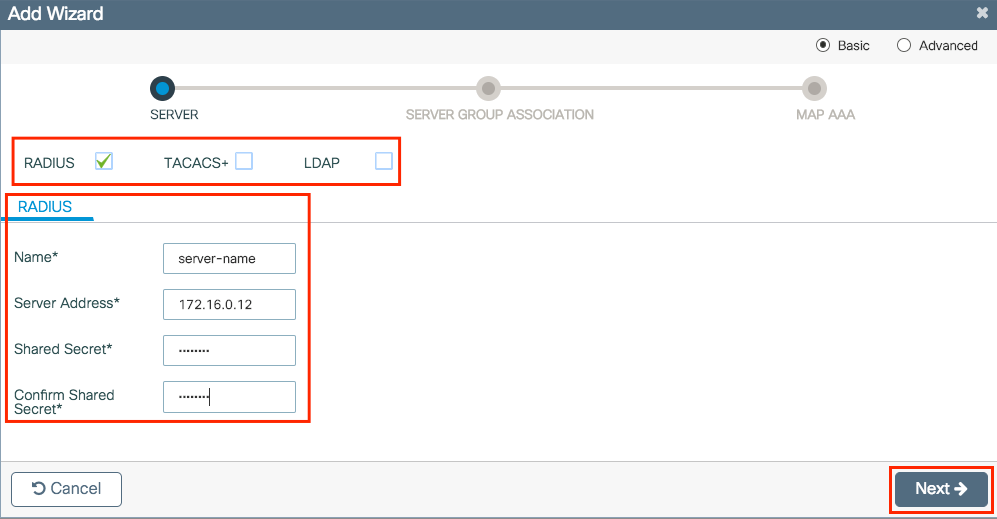
Paso 3. Introduzca la información para crear un grupo de servidores. Asegúrese de agregar el servidor especificado en el paso anterior a los servidores asignados.
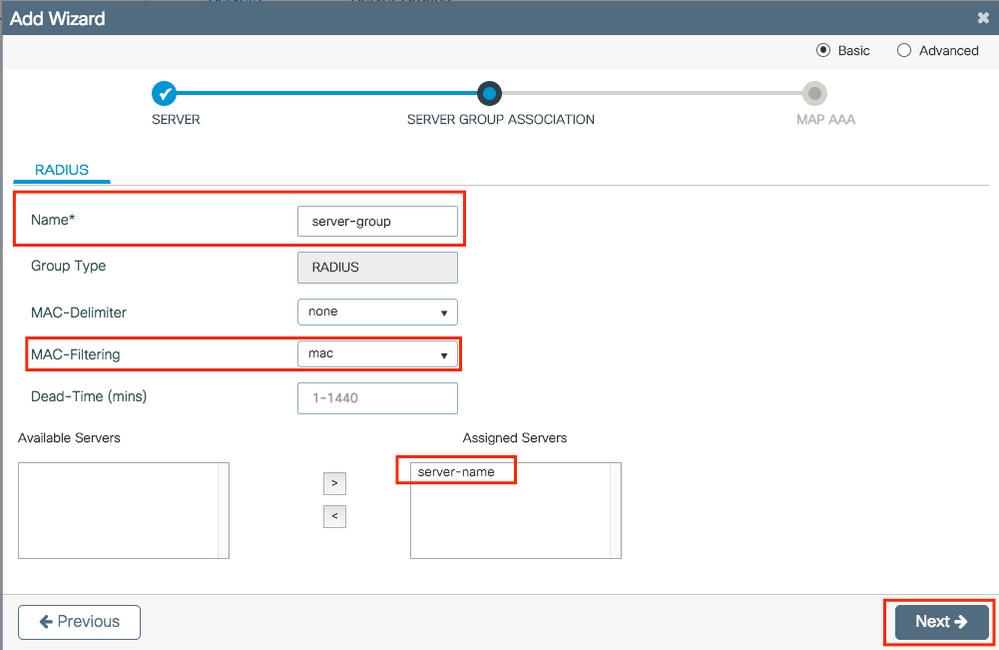
Paso 4. Habilite la autenticación y cree un método de autenticación.
Navegue hasta la pestaña Authentication e ingrese la información necesaria. Una vez hecho esto, haga clic en Guardar y aplicar al dispositivo.
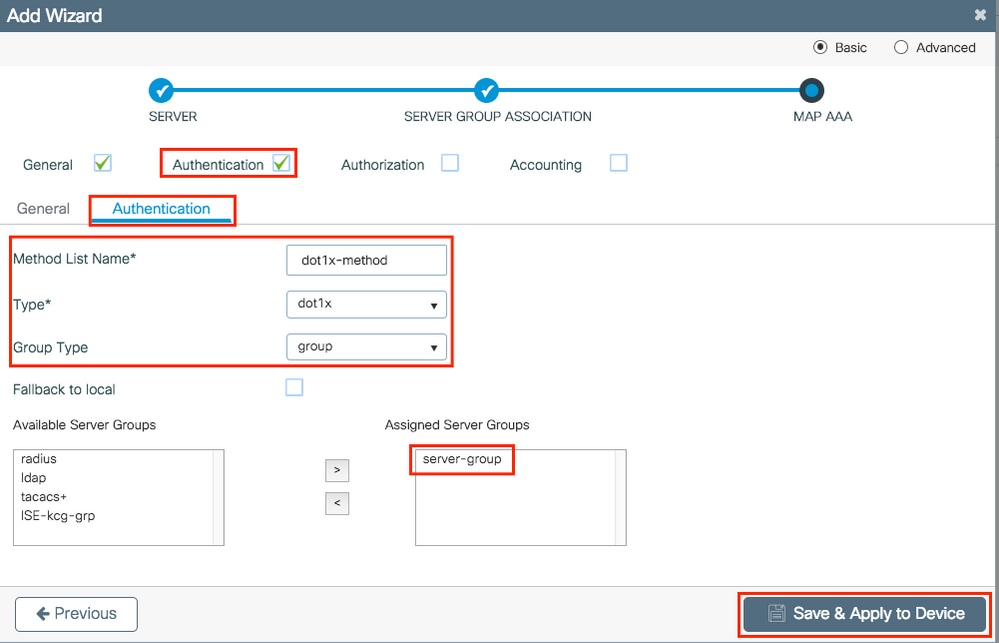
Configuración inalámbrica básica
Este asistente le guiará por la configuración inalámbrica básica. Le permite segmentar la función de los AP con poco esfuerzo.
Ejemplo de una implementación con el asistente de configuración inalámbrica básica.
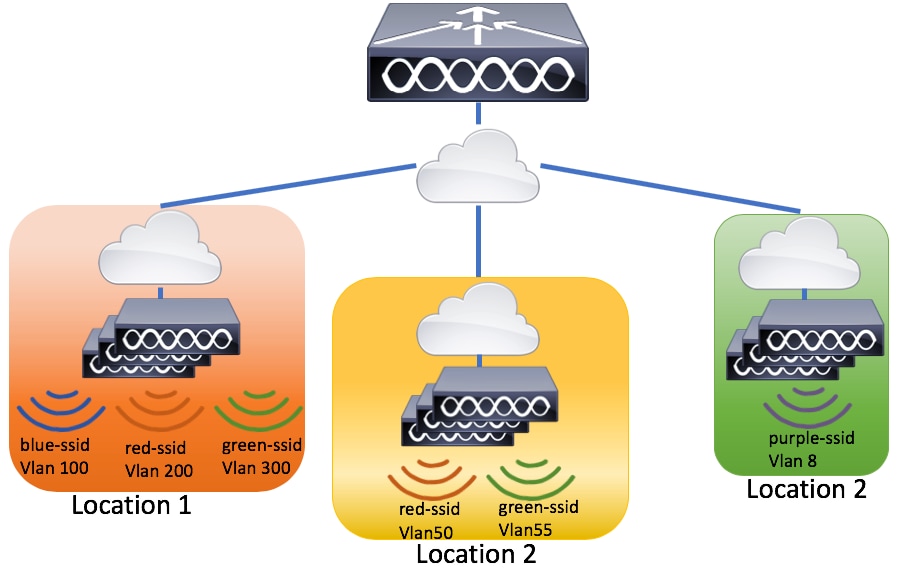
Paso 1. Cree una nueva ubicación.
Vaya a Configuration > Wireless Setup > Basic > +Add.
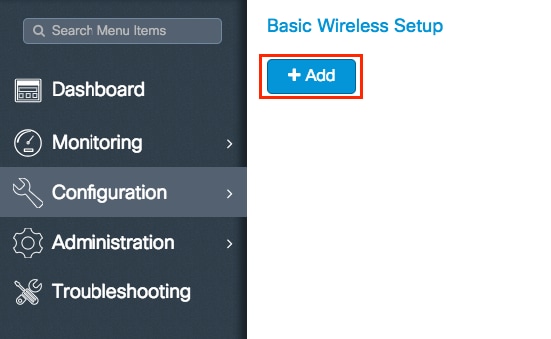
Paso 2. Introduzca la información necesaria en la pestaña General.
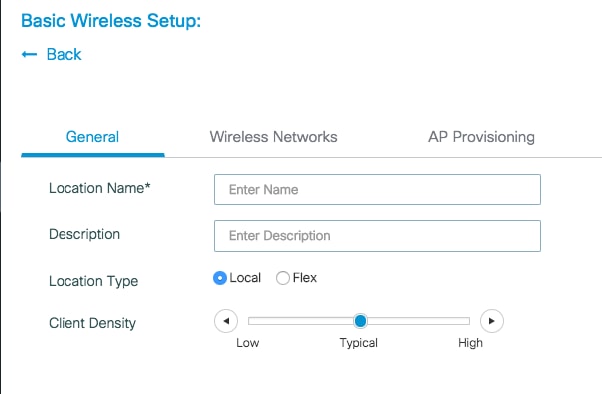
Location Name = Nombre de la nueva ubicación
Description = Descripción opcional de la ubicación
Tipo de ubicación = Local (modo local AP), Flex (modo FlexConnect AP)
Densidad del cliente = Ajusta la configuración de RF para la densidad del cliente especificada.
Paso 3. Agregue las WLAN necesarias.
Vaya a la pestaña Wireless Networks y haga clic en +Add.
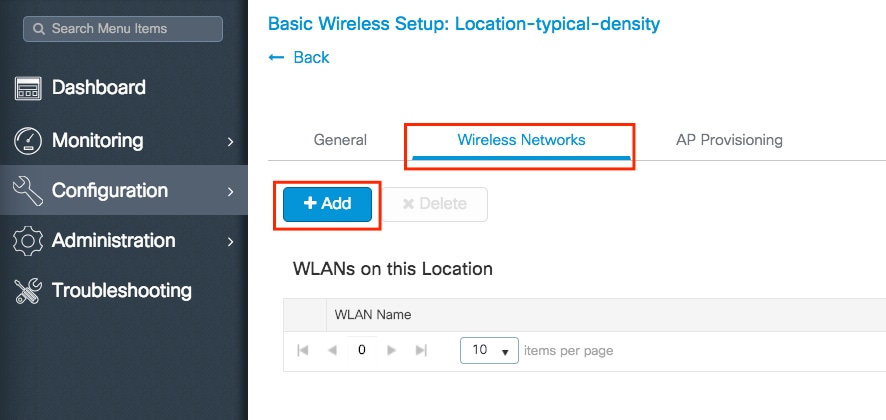
Puede seleccionar Define new para crear una nueva WLAN desde cero o seleccionar una WLAN establecida de la lista desplegable WLAN*.
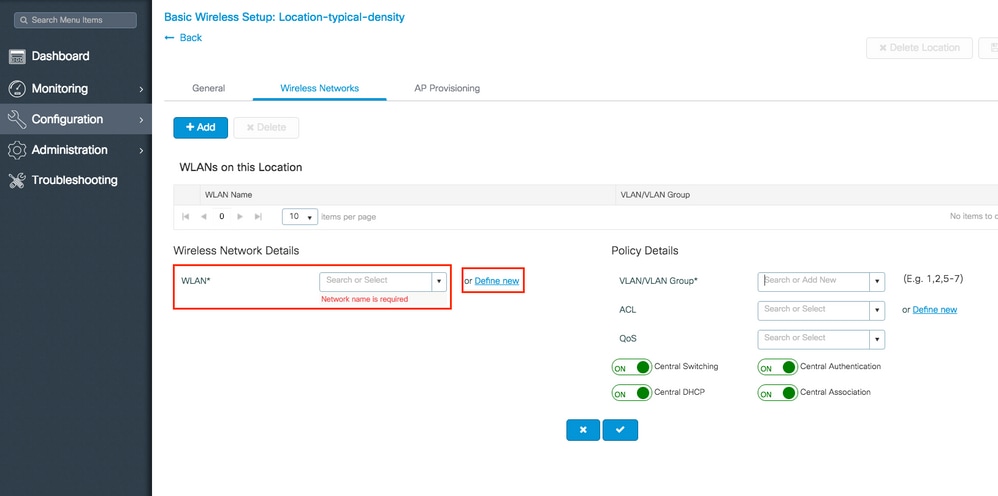
Si selecciona Define new, aparece un menú como este, donde puede elegir un nombre de SSID, un tipo de seguridad y otros ajustes relacionados con SSID. Una vez completada la configuración del nuevo SSID, haga clic en Guardar y aplicar al dispositivo.
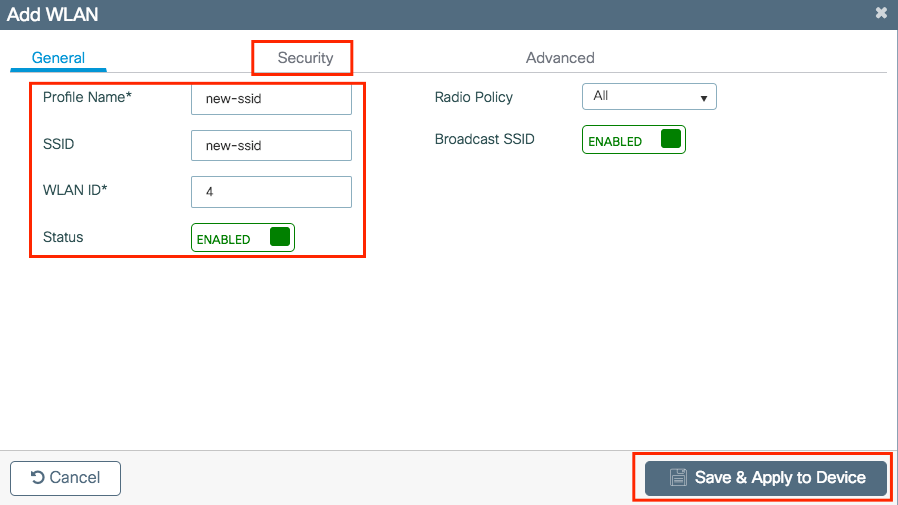
Paso 4. Seleccione la VLAN (y cualquier otra configuración) que desee aplicar a ese SSID. Una vez hecho esto, haga clic en la marca de verificación.
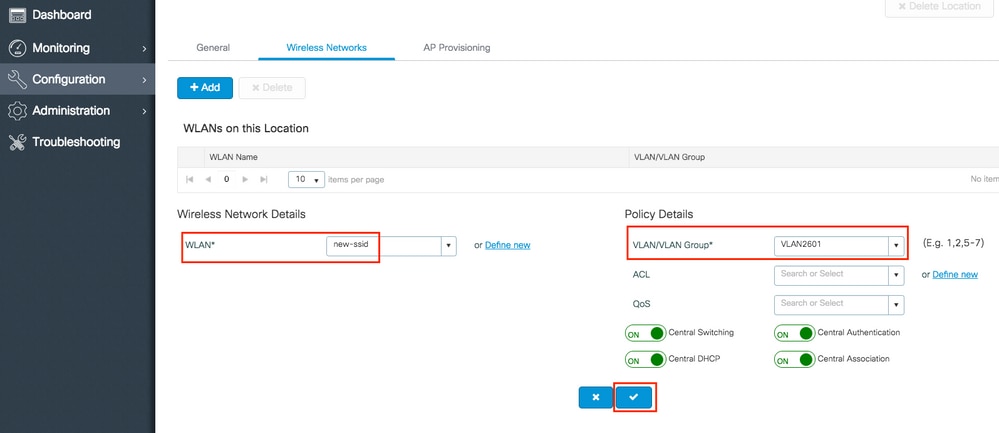
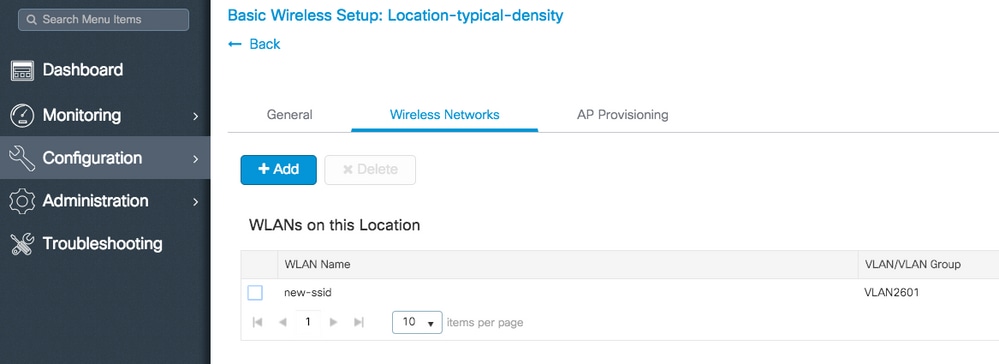
Repita los pasos 3 y 4 para todas las WLANs necesarias.
Paso 5. Asigne la configuración a los AP necesarios.
Vaya a la pestaña AP Provisioning y seleccione los AP a los que desea aplicar la configuración actual. Una vez seleccionados, muévalos de Agregar/Seleccionar APs a APs en esta Ubicación.
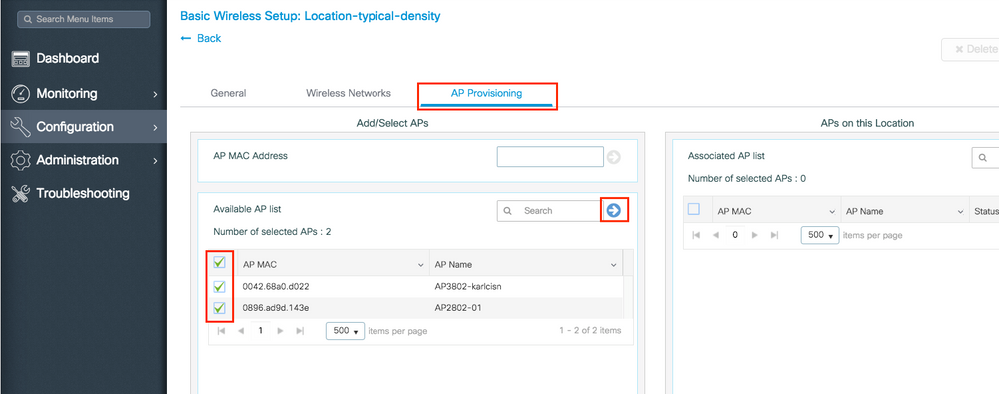
Paso 6. Para aplicar la configuración a los AP, haga clic en Apply.
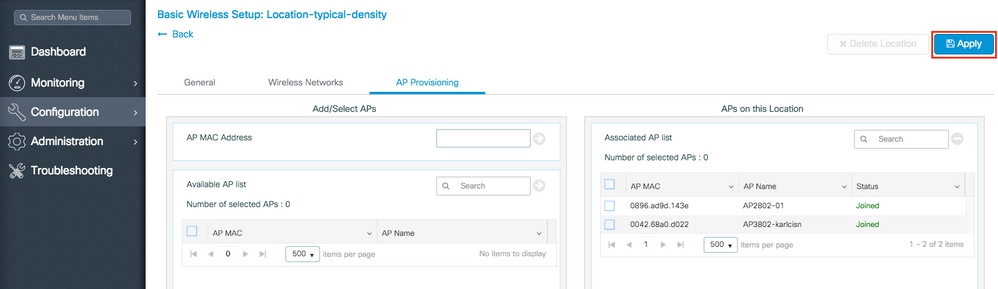
Una vez que haga clic en Apply, podrá ver la nueva ubicación creada. Al principio, verá 0 AP unidos porque cuando se aplicó la configuración a los AP reinician su asociación al controlador (reinician el túnel CAPWAP).
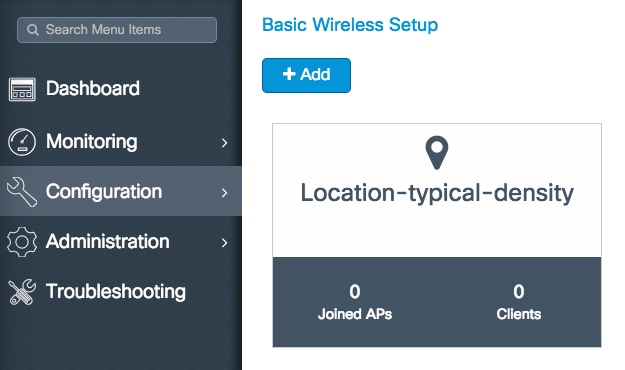
Repita todos los pasos descritos hasta el momento para todas las ubicaciones que son atendidas por este WLC 9800.
Si necesita agregar más AP o WLAN a una ubicación establecida, puede hacer clic en la ubicación y navegar a la pestaña pertinente para realizar los cambios deseados.
Configuración inalámbrica avanzada
Este asistente le guiará a través de una configuración inalámbrica avanzada. Le permite segmentar las funciones de los AP con más detalle.
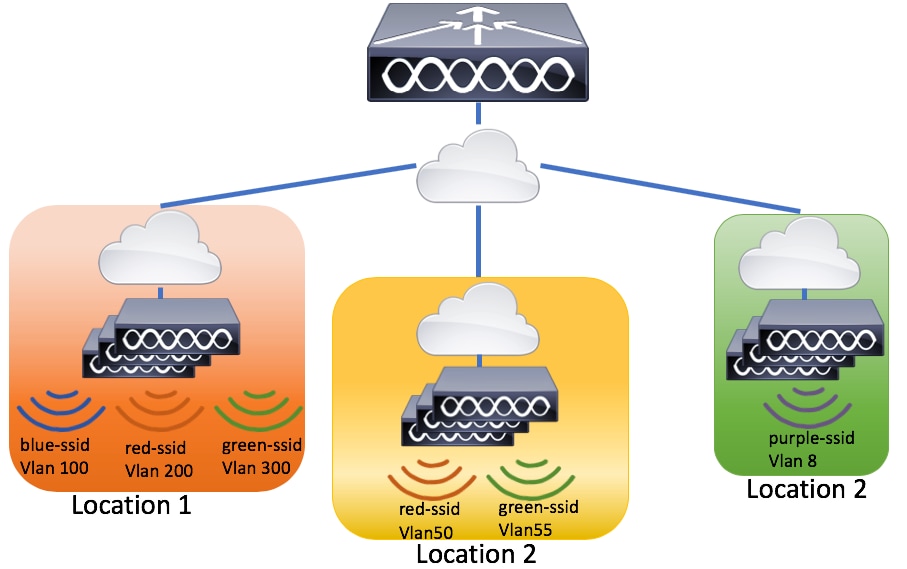
Paso 1. Inicie la configuración inalámbrica avanzada.
Vaya a Configuration > Wireless Setup > Advanced > Start Now .
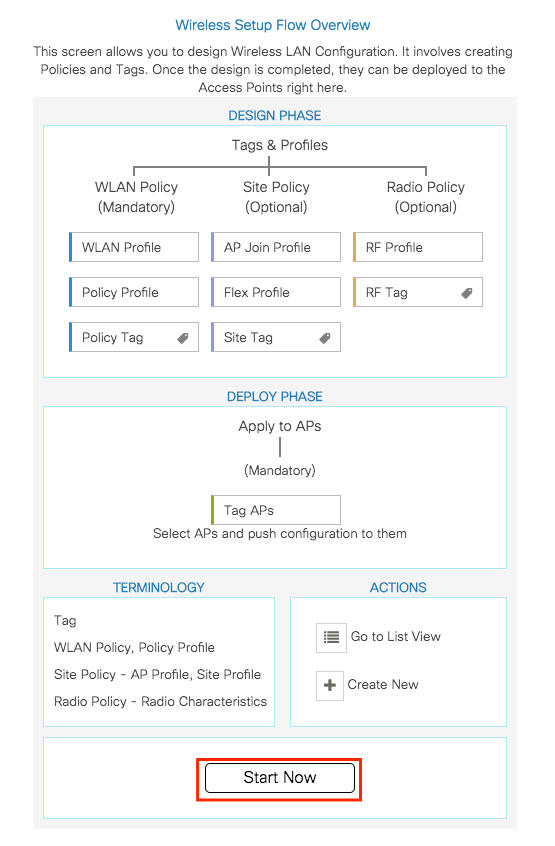
Paso 2. Decida qué perfiles y etiquetas desea crear.
Para crear cualquier perfil o etiqueta, haga clic en el icono +.
Para ver o editar las etiquetas y los perfiles establecidos, haga clic en el := icono para ir a la vista de lista.
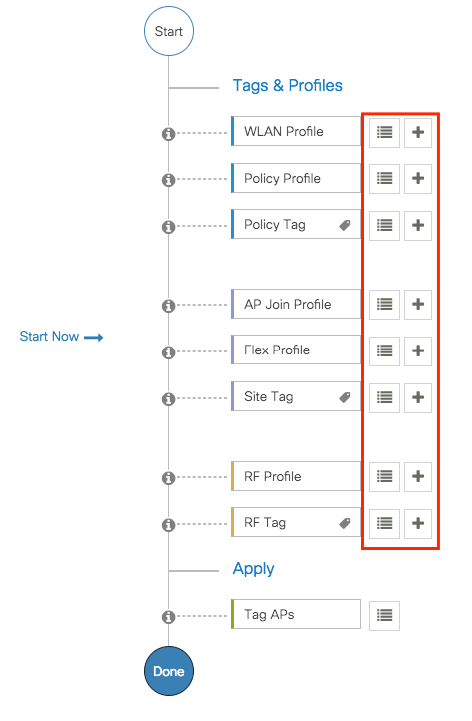
Paso 3. Asignación de etiquetas AP.
Una vez que haya creado todos los perfiles y etiquetas necesarios según su diseño de red, asigne las etiquetas a los AP deseados. Haga clic en Tag APs := icon, después de eso seleccione la lista de APs a los que desea asignar las etiquetas.
Haga clic en la flecha hacia abajo junto al nombre del AP [o cualquier otro campo] para filtrar la lista de AP.
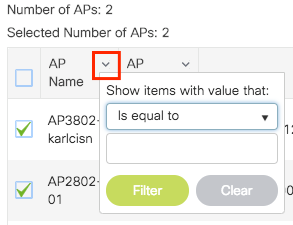
Una vez que haya seleccionado los AP deseados, haga clic en + Tag APs.
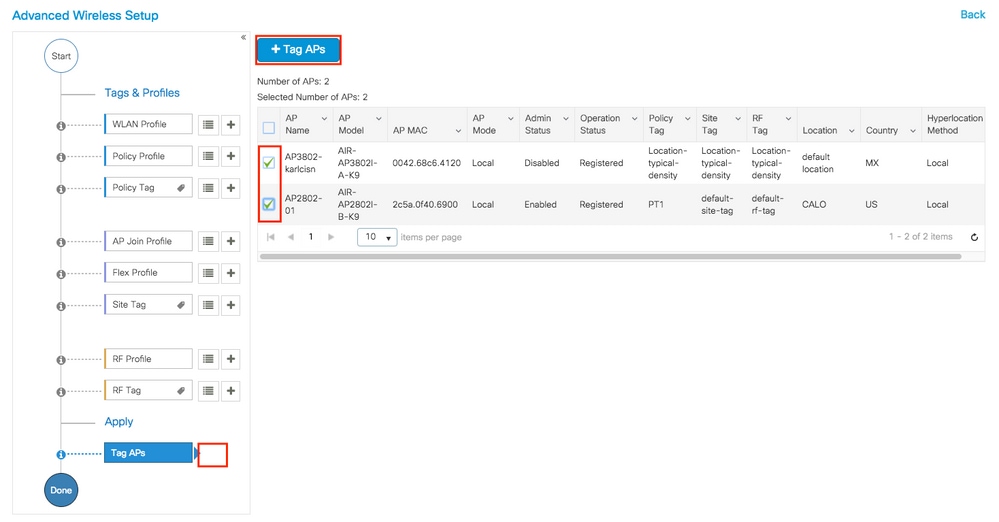
Seleccione las etiquetas que desea asignar a los AP y haga clic en Save & Apply to Device.
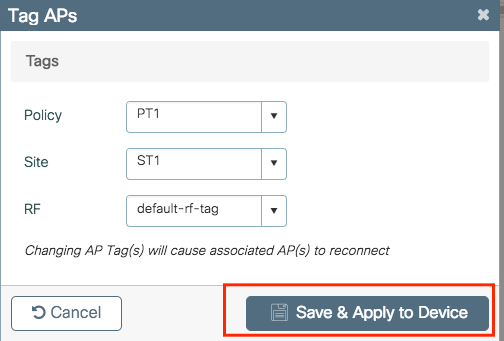

Nota: Tenga en cuenta que después de cambiar la etiqueta de la política en un AP, pierde su asociación a los WLC 9800 y se une de nuevo dentro de aproximadamente 1 minuto.
Configuración basada en menús: recomendada para la implementación establecida de WLC 9800
En lugar de un asistente, seleccione qué elementos específicos deben crearse o modificarse.
Representación visual de elementos de configuración.
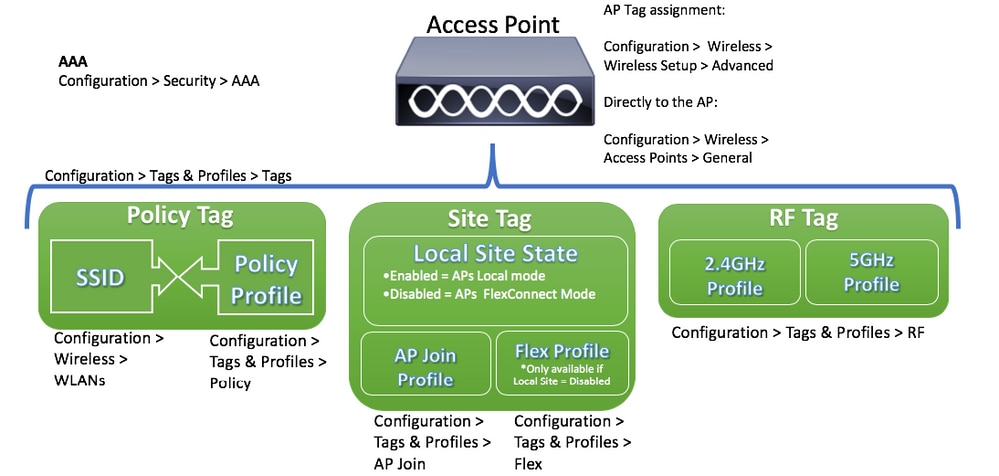
AAA en WLC 9800
Flujo de configuración recomendado:
- Agregar el servidor RADIUS
- Crear un grupo RADIUS
- Crear los métodos AAA
Agregar el servidor RADIUS
Paso 1. Navegue hasta Configuración > Seguridad > AAA > Servidores/Grupos > Servidores > RADIUS > + Agregar.
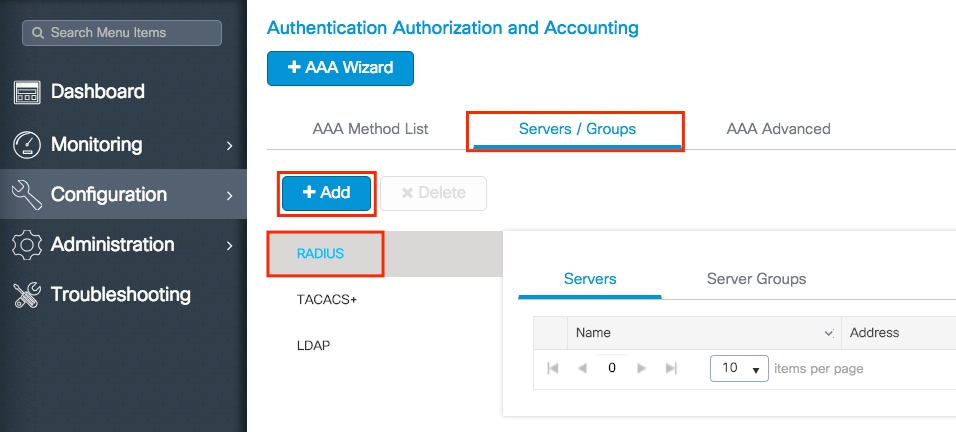
Paso 2. Introduzca toda la información necesaria. Una vez hecho esto, haga clic en Guardar y aplicar al dispositivo.
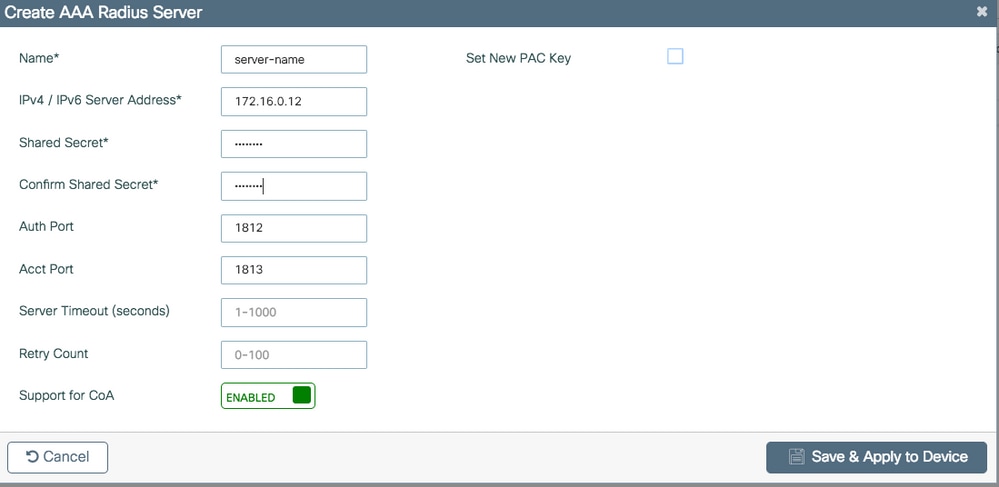
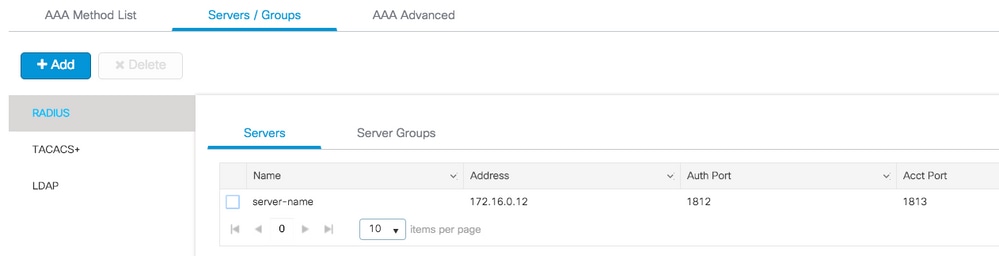
CLI:
# config t # radius server server-name # address ipv4 172.16.0.12 auth-port 1812 acct-port 1813 # key <shared-key> # exit # aaa server radius dynamic-author # client 172.16.0.12 server-key cisco123 # end
Crear un grupo RADIUS
Paso 1. Navegue hasta Configuration > Security > AAA > Servers/Groups > Servers > RADIUS > + Add.
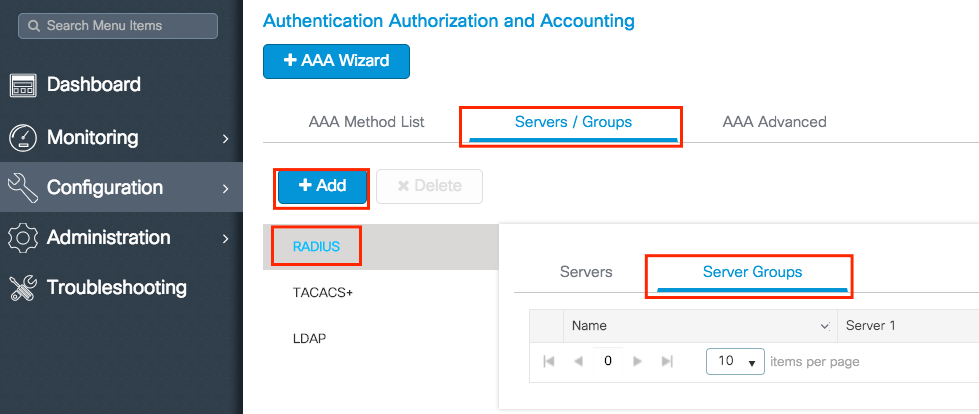
Paso 2. Ingrese la información necesaria y asegúrese de mover el servidor creado recientemente a la sección Servidores Asignados.
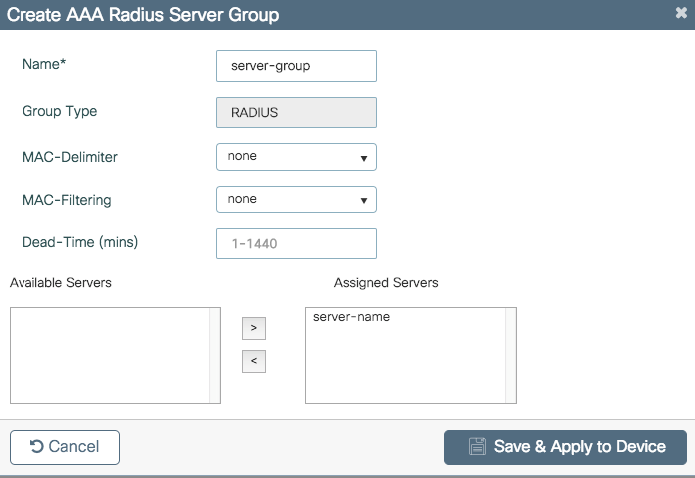
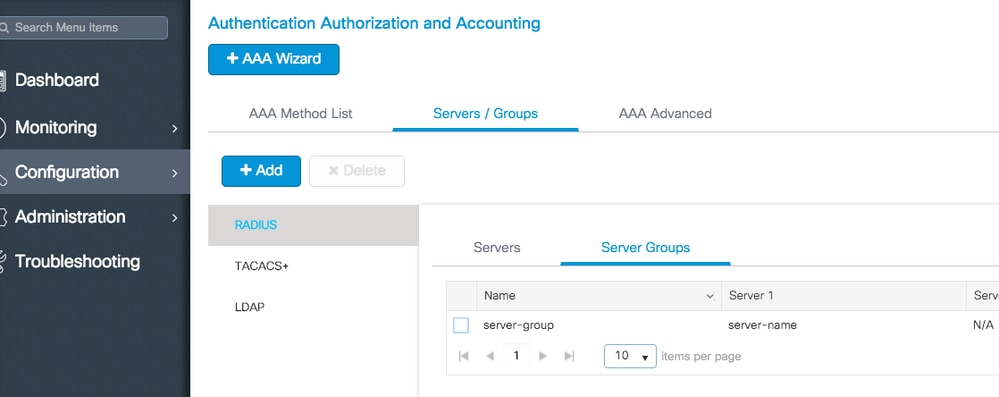
CLI:
# config t # aaa group server radius server-group # server name server-name # end
Crear los métodos AAA
Paso 1. Navegue hasta Configuración > Seguridad > AAA > Lista de Métodos AAA > Autenticación > + Agregar.
El tipo de autenticación que puede elegir se basa en el tipo de seguridad que necesitan sus SSID.
- Tipo dot1x = Utilizado en SSID 802.1x
- Escriba login = Utilizado en SSID de WebAuth
La configuración de Tipo de grupo le permite elegir si la autenticación debe enviarse al servidor RADIUS externo que se creó o local.
- Group Type group = servidor RADIUS externo
- Tipo de grupo local = Autenticación local
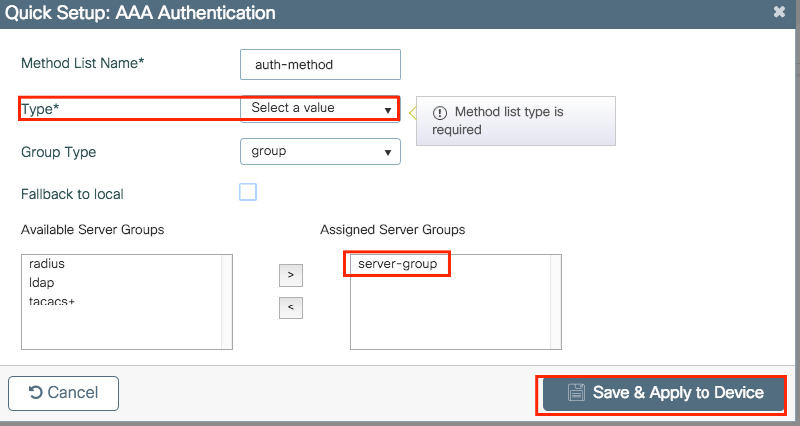
Paso 2. (opcional) Cree los métodos de Autorización/Contabilización necesarios.
# config t # aaa authentication login <login-method-name> group server-group # aaa authentication dot1x <dot1x-method-name> group server-group
WLAN en WLC 9800
Flujo de configuración recomendado:
- Cree su SSID
- Crear/modificar un perfil de políticas
- Crear/modificar una etiqueta de directiva (enlace del SSID al perfil de directiva deseado)
- Si es necesario, asigne la etiqueta de política al AP
Cree su SSID
Paso 1. Navegue hasta Configuración > Inalámbrico > WLAN > + Agregar.
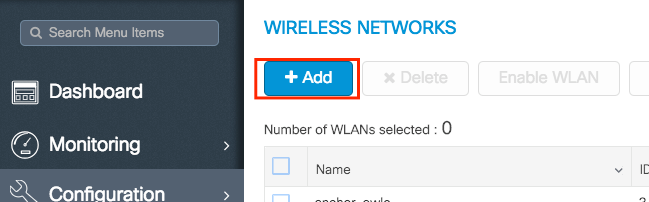
Paso 2. Introduzca toda la información necesaria (nombre de SSID, tipo de seguridad, etc.) y, una vez hecho esto, haga clic en Guardar y aplicar al dispositivo.
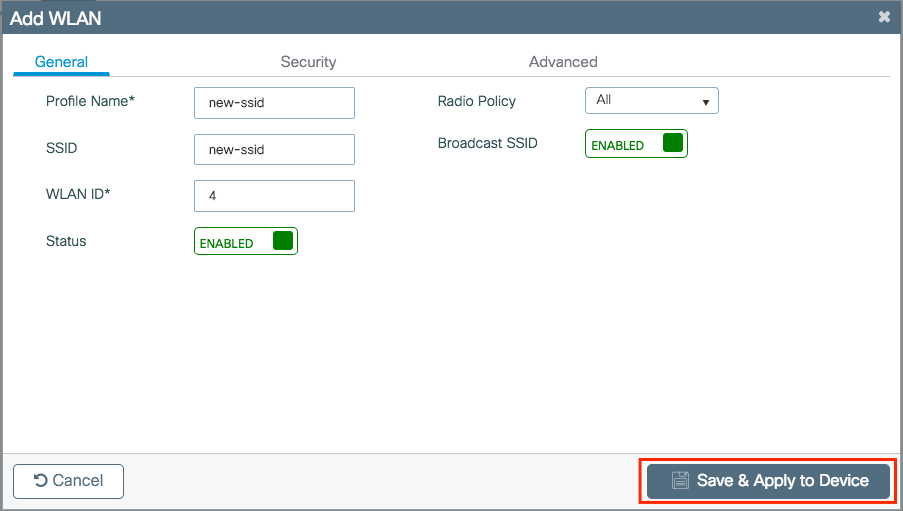
CLI:
# config t # wlan <profile-name> <wlan-id> <ssid-name> # ----desired settings---- # no shutdown
Crear/modificar un perfil de políticas
Paso 1. Navegue hasta Configuration > Tags & Profiles > Policy. Seleccione el nombre de uno establecido o haga clic en + Add para agregar uno nuevo. Asegúrese de que esté habilitado, establezca la VLAN necesaria y cualquier otro parámetro que desee personalizar.
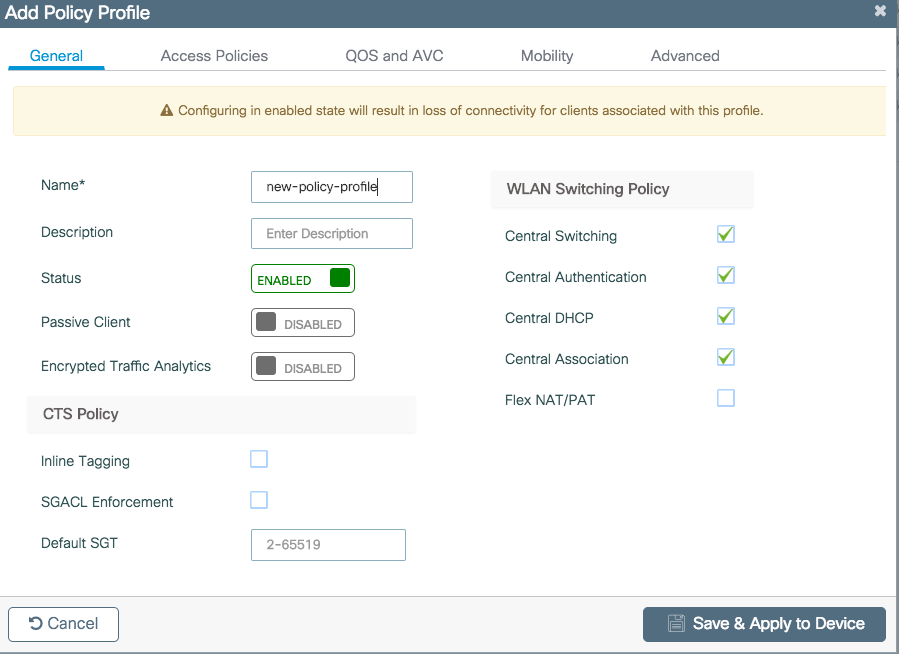
Paso 2. Una vez hecho esto, haga clic en Guardar y aplicar al dispositivo.
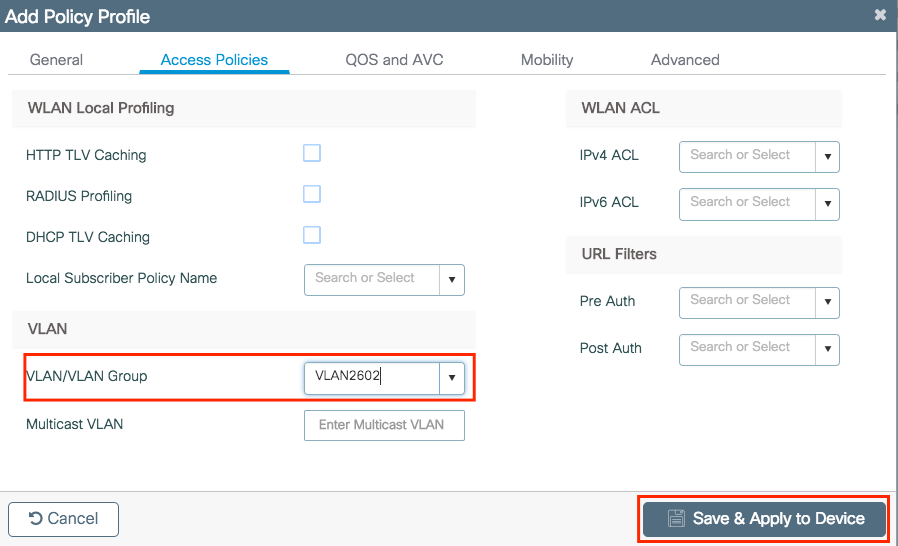
CLI:
# wireless profile policy new-policy-profile # vlan <vlan-id_or_vlan-name> # ------any other desired setting------ # no shutdown
Crear/modificar una etiqueta de políticas
La etiqueta de directiva es la configuración que permite especificar qué SSID está vinculado a qué perfil de directiva.
Paso 1. Navegue hasta Configuration > Tags & Profiles > Tags > Policy. Seleccione el nombre de uno establecido o haga clic en + Add para agregar uno nuevo.
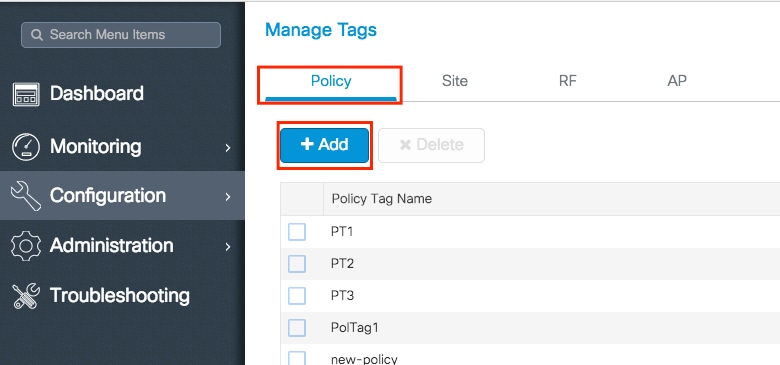
Paso 2. Dentro de la Etiqueta de Política, haga clic en +Agregar, en la lista desplegable seleccione el nombre del perfil WLAN que desea agregar a la Etiqueta de Política y al Perfil de Política al que desea vincular. A continuación, haga clic en la marca de verificación.
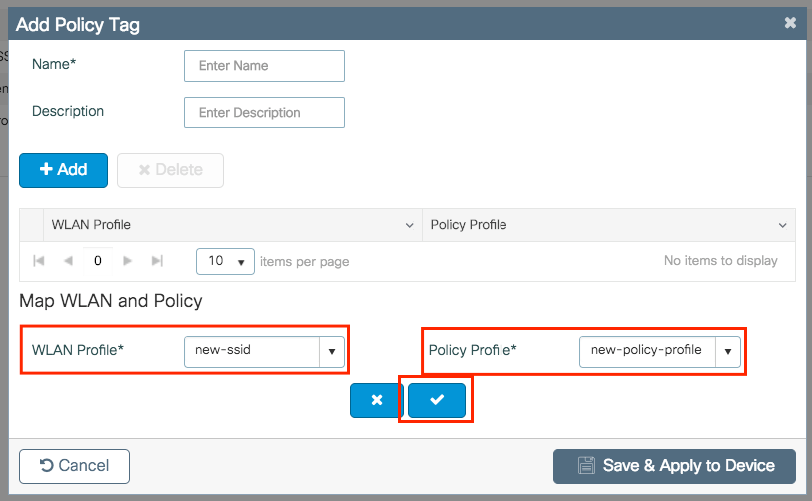
Paso 3. Repita el paso 2 para todas las WLAN que desee agregar. Una vez hecho esto, haga clic en Guardar y aplicar al dispositivo. No olvide asignar un nombre a la nueva etiqueta de política.
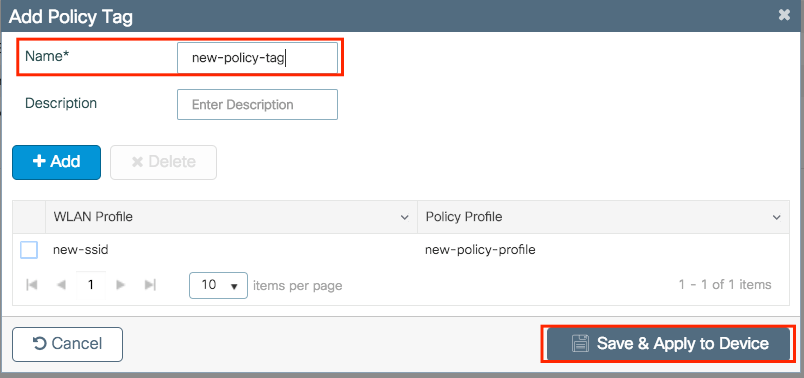
CLI:
# config t # wireless tag policy <policy-tag-name> # wlan <ssid-name> policy <policy-profile-name> # end
Asignación de etiquetas de políticas
Puede asignar una etiqueta de políticas directamente a un AP o asignar la misma etiqueta de políticas a un grupo de AP al mismo tiempo. Elija lo que más le convenga.
Asignación de etiquetas de políticas por AP
Navegue hasta Configuration > Wireless > Access Points > AP name > General > Tags. En la lista desplegable Policy, seleccione la etiqueta Policy que desee y haga clic en Update & Apply to Device.
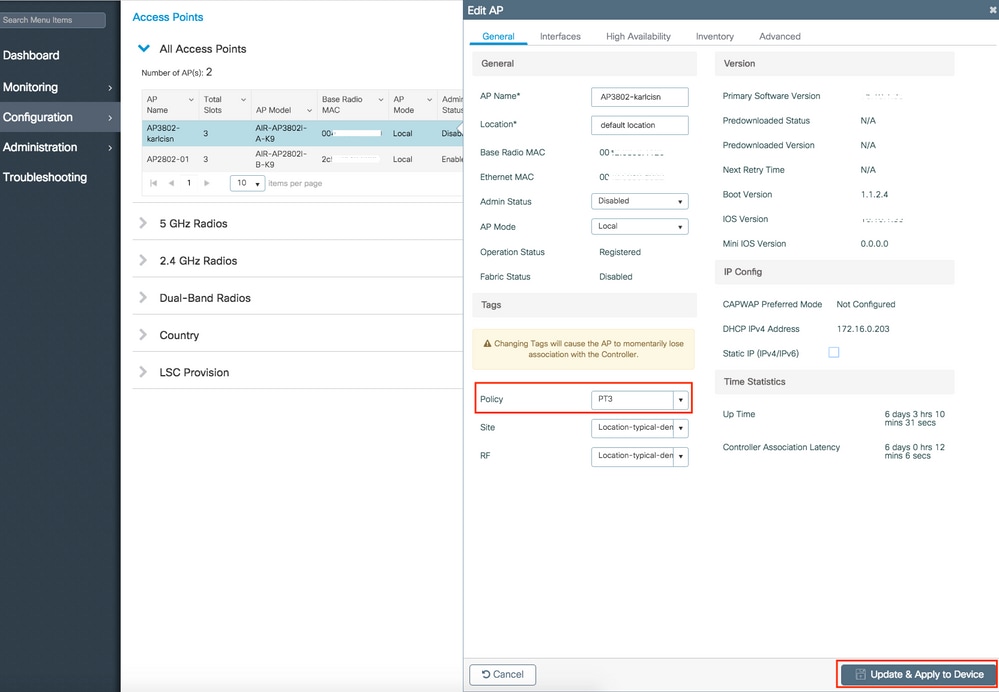

Nota: Tenga en cuenta que después de cambiar la etiqueta de la política en un AP, pierde su asociación a los WLC 9800 y se une de nuevo dentro de aproximadamente 1 minuto.
CLI:
# config t # ap <ethernet-mac-addr> # policy-tag <policy-tag-name> # end
Asignación de Etiqueta de Política para Múltiples AP
Vaya a Configuration > Wireless Setup > Advanced > Start Now .
Haga clic en el icono Tag APs :=. Seleccione la lista de APs a los que desea asignar las etiquetas (Puede hacer clic en la flecha hacia abajo junto al nombre del AP [o cualquier otro campo] para filtrar la lista de APs).
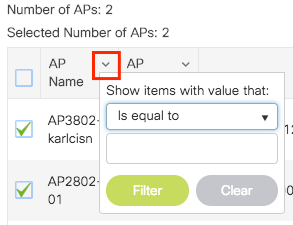
Una vez que haya seleccionado los AP deseados, haga clic en + Tag APs.
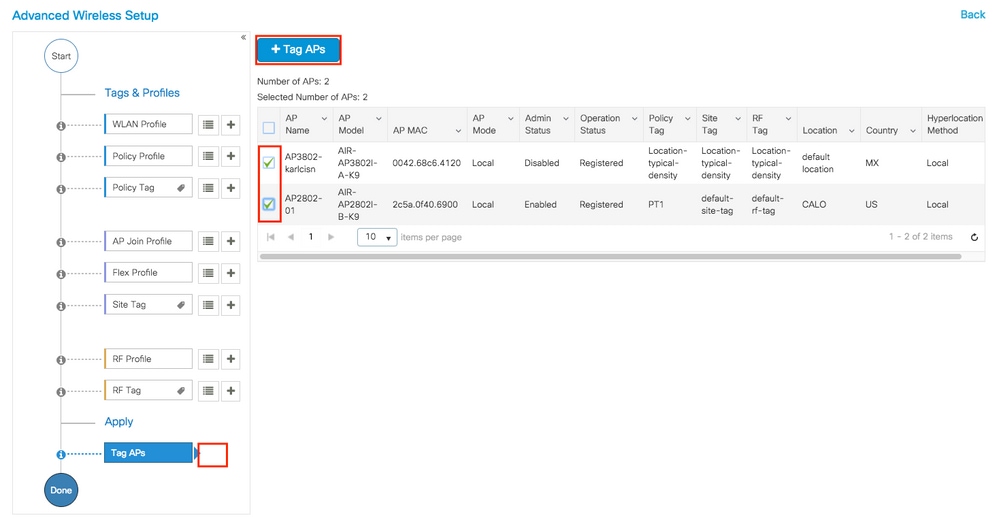
Seleccione las etiquetas que desea asignar a los AP y haga clic en Save & Apply to Device.
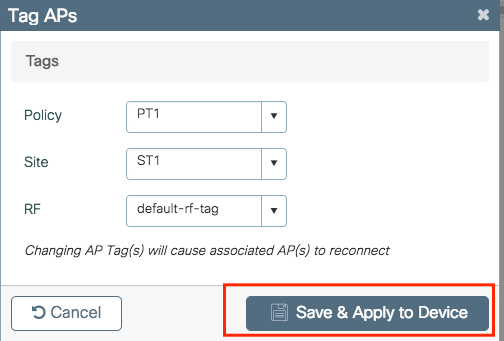

Nota: Tenga en cuenta que cuando se cambia la etiqueta de la política en un AP, pierde su asociación a los WLC 9800 y se une de nuevo dentro de aproximadamente un (1) minuto.
CLI:
No hay ninguna opción de CLI para asignar la misma etiqueta a varios AP.
Configuración de unión a AP en WLC 9800
Flujo de configuración recomendado:
- Creación/Modificación de un Perfil de Unión de AP
- (Optativo) Creación/modificación de un perfil flexible (si el punto de acceso está en modo flexible)
- Crear/modificar una etiqueta de sitio
- Si es necesario, asigne la etiqueta del sitio al AP
Creación/Modificación de un Perfil de Unión de AP
Paso 1. Navegue hasta Configuración > Etiquetas y perfiles > Unión de AP.
Seleccione el nombre de uno establecido o haga clic en + Agregar para agregar uno nuevo.
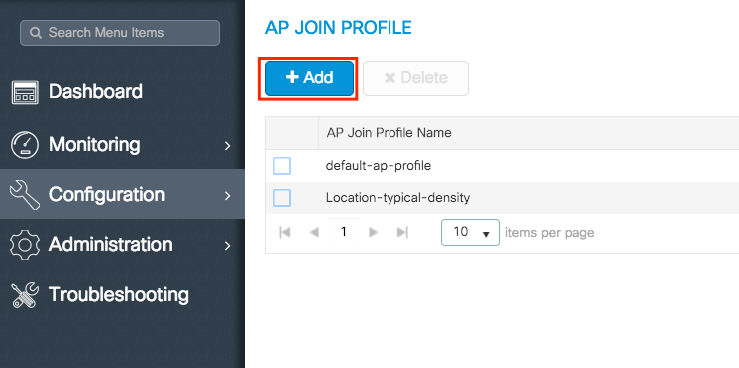
Paso 2. Modifique el perfil como desee. Una vez hecho esto, haga clic en Guardar y aplicar al dispositivo.

CLI:
# config t # ap profile <ap-join-profile-name> # -------desired settings------ # end
Creación/Modificación de un Perfil de Flex (si el AP está en modo Flex)
Paso 1. Vaya a Configuración > Etiquetas y perfiles > Flex.
Seleccione el nombre de uno establecido o haga clic en + Agregar para agregar uno nuevo.
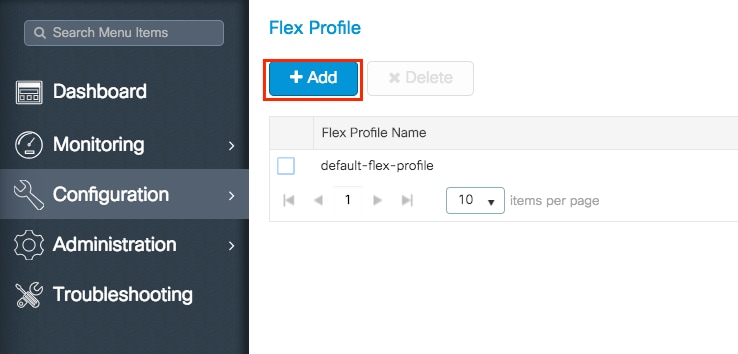
Paso 2. Modifique el perfil como desee. Una vez hecho esto, haga clic en Guardar y aplicar al dispositivo.
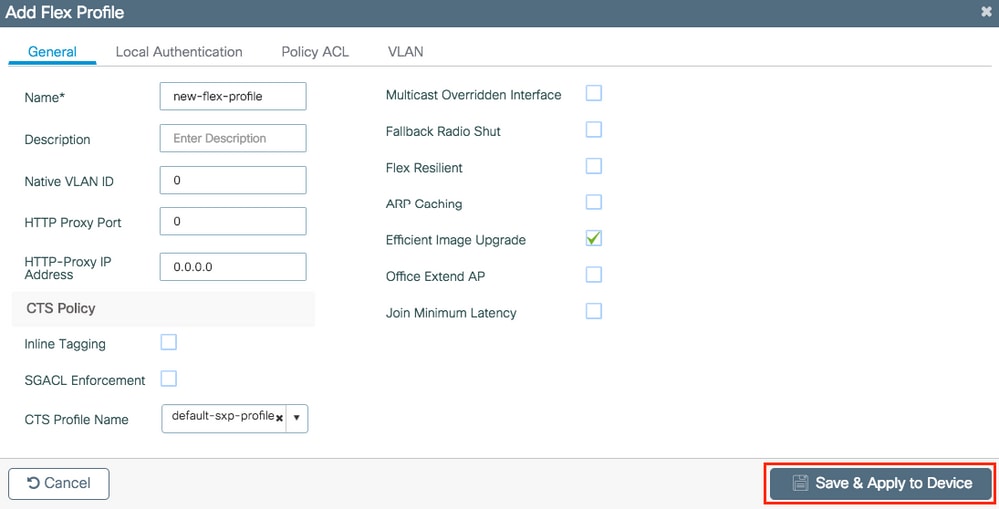
CLI:
# config t # wireless profile flex <name-flex-profile> # ------desired settings------ # end
Crear/modificar una etiqueta de sitio
La etiqueta Site es la configuración que le permite especificar qué unión AP y/o perfil Flex se asigna a los AP.
Paso 1. Navegue hasta Configuration > Tags & Profiles > Tags > Site. Seleccione el nombre de uno establecido o haga clic en + Add para agregar uno nuevo.
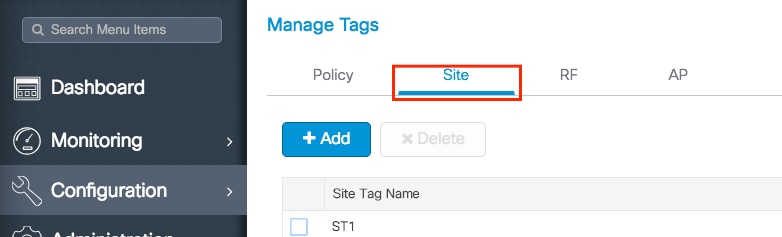
Paso 2. Dentro de Site Tag, seleccione el AP Join Profile que desea agregar a Site Tag.
Si desea convertir los AP, la etiqueta receive this en el modo flexconnect inhabilita la opción Enable Local Site.
Una vez que se haya deshabilitado, también puede seleccionar un perfil Flex. Después, haga clic en Guardar y aplicar al dispositivo.
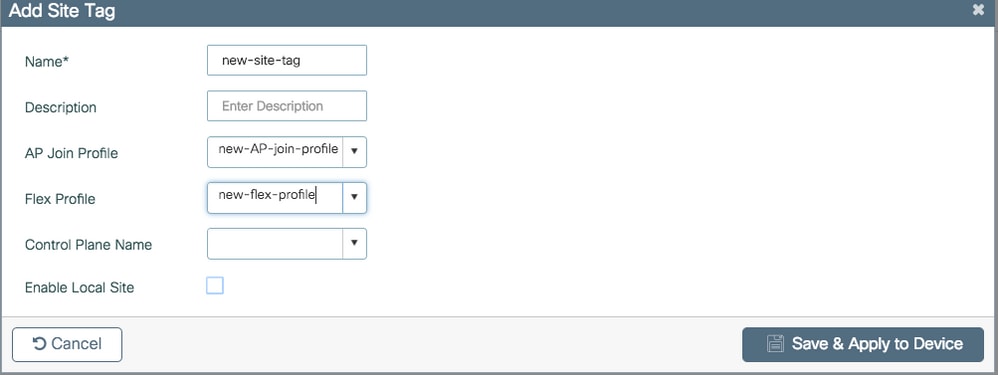
Recuerde mantener la opción Enable Local Site habilitada si los AP se planean utilizar en el modo local.
CLI:
# config t # wireless tag site <site-tag-name> # ap-profile <AP-join-profile-name> # flex-profile <flex-profile-name> # [no] local-site # end
Asignación de etiquetas de políticas
Puede asignar una etiqueta de políticas directamente a un AP o asignar la misma etiqueta de políticas a un grupo de AP al mismo tiempo. Elija lo que más le convenga.
Asignación de etiquetas de políticas por AP
Navegue hasta Configuration > Wireless > Access Points > AP name > General > Tags. En la lista desplegable Site, seleccione la Site Tag que desee y haga clic en Update & Apply to Device.
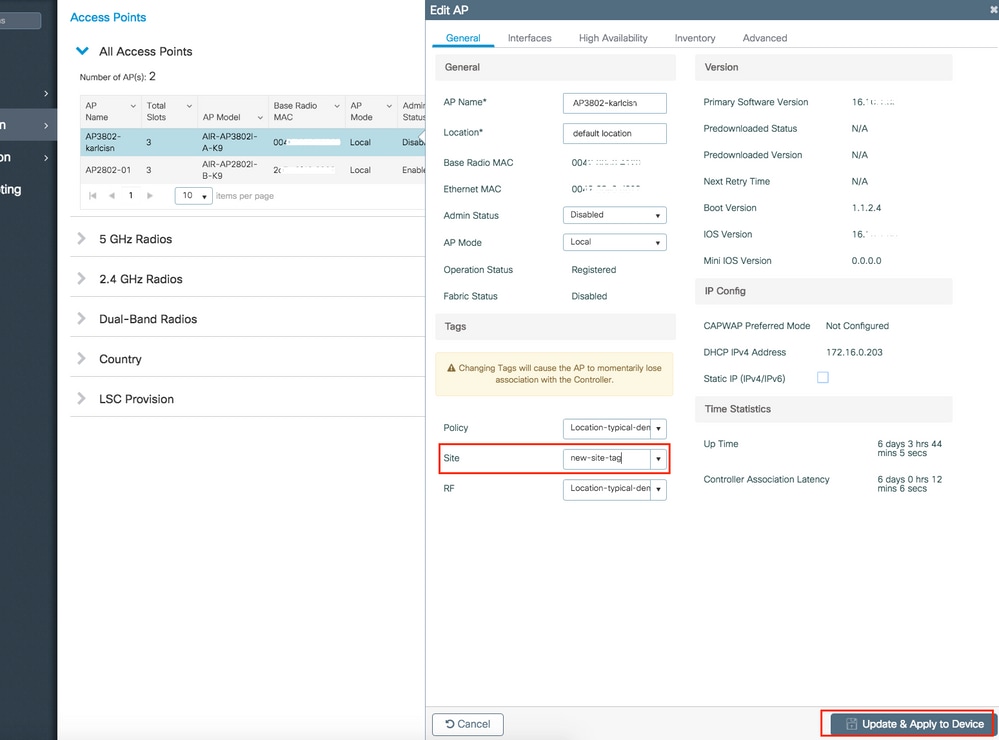

Nota: Tenga en cuenta que después de cambiar la etiqueta de la política en un AP, pierde su asociación a los WLC 9800 y se une de nuevo dentro de aproximadamente 1 minuto.
CLI:
# config t # ap <ethernet-mac-addr> # site-tag <site-tag-name> # end
Asignación de Etiqueta de Política para Múltiples AP
Vaya a Configuration > Wireless Setup > Advanced > Start Now .
Haga clic en el icono Tag APs :=. Seleccione la lista de AP a los que desea asignar las etiquetas (Puede hacer clic en la flecha apuntando hacia abajo junto al nombre del AP [o cualquier otro campo] para filtrar la lista de AP).
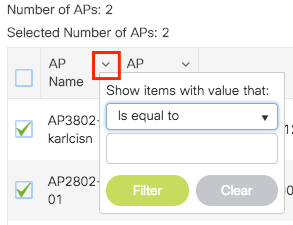
Una vez que haya seleccionado los AP deseados, haga clic en + Tag APs.
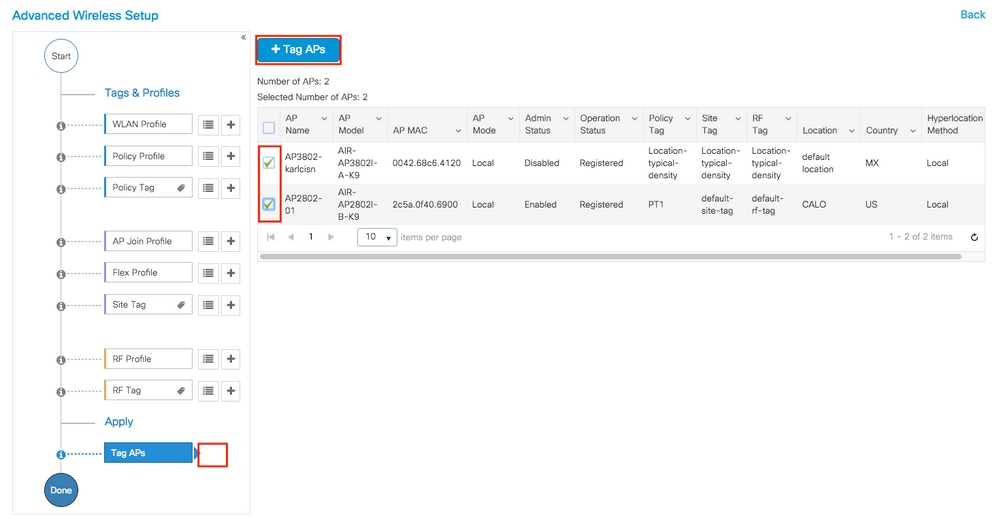
Seleccione las etiquetas que desea asignar a los AP y haga clic en Save & Apply to Device.
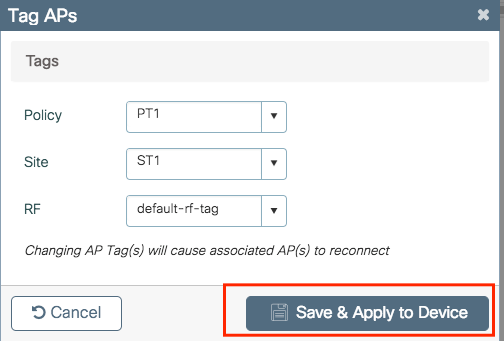

Nota: Tenga en cuenta que después de cambiar la etiqueta de la política en un AP, pierde su asociación a los WLC 9800 y se une de nuevo dentro de aproximadamente 1 minuto.
CLI:
No hay ninguna opción de CLI para asignar la misma etiqueta a varios AP.
Perfiles de RF en WLC 9800
Flujo de configuración recomendado:
- Creación/modificación de los perfiles de RF para 2,4 GHz / 5 GHz
- Creación/modificación de una etiqueta de radiofrecuencia
- Si es necesario, asigne la etiqueta RF al AP
Creación/modificación de los perfiles de RF para 2,4 GHz / 5 GHz
Paso 1. Navegue hasta Configuración > Etiquetas y perfiles > RF.
Seleccione el nombre de uno establecido o haga clic en + Add para agregar uno nuevo.
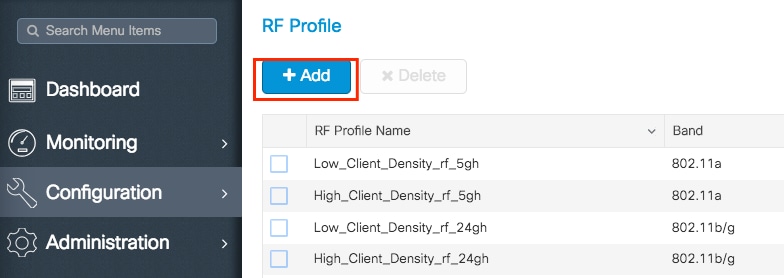
Paso 2. Modifique el perfil como desee, uno por banda (802.11a/802.11b). Una vez hecho esto, haga clic en Guardar y aplicar al dispositivo.
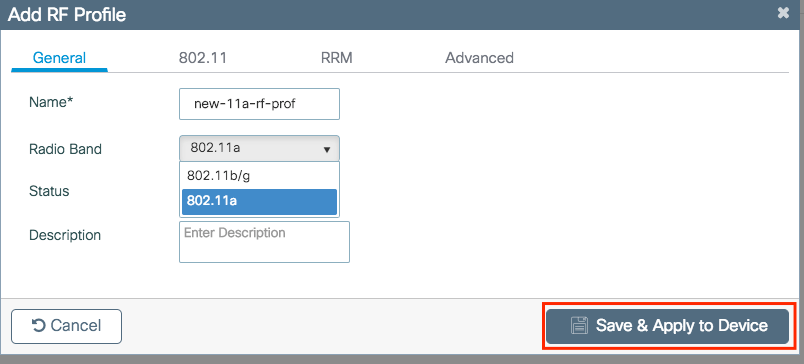
# config t
# ap dot11 { 5ghz | 24ghz} rf-profile <rf-profile-name>
# ------desired settings-----
# end
Creación/modificación de una etiqueta de radiofrecuencia
La etiqueta RF es la configuración que le permite especificar qué perfiles de RF se asignan a los AP.
Paso 1. Navegue hasta Configuration > Tags & Profiles > Tags > RF. Seleccione el nombre de uno establecido o haga clic en + Add para agregar uno nuevo.
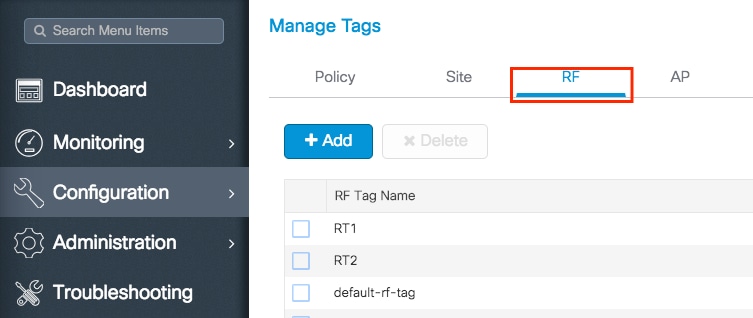
Paso 2. Dentro de la etiqueta RF, seleccione el perfil RF que desea agregar. Haga clic en Guardar y aplicar al dispositivo.
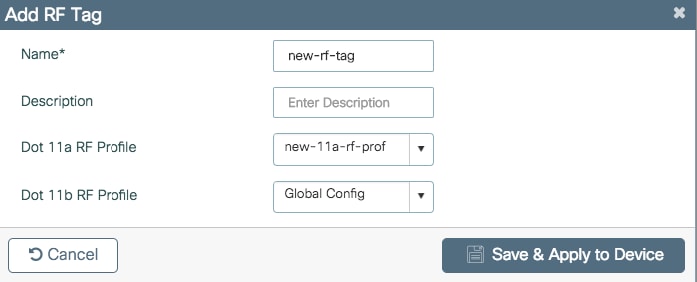
CLI:
# config t # wireless tag rf <rf-tag-name> # 5ghz-rf-policy <11a-rf-prof> # 24ghz-rf-policy <11b-rf-prof> # end
Asignación de etiquetas de políticas
Puede asignar una etiqueta RF directamente a un AP o asignar la misma etiqueta RF a un grupo de AP al mismo tiempo. Elija lo que más le convenga.
Asignación de etiquetas de políticas por AP
Vaya a Configuration > Wireless > Access Points > AP name > General > Tags. En la lista desplegable Site, seleccione la etiqueta RF que desee y haga clic en Update & Apply to Device.
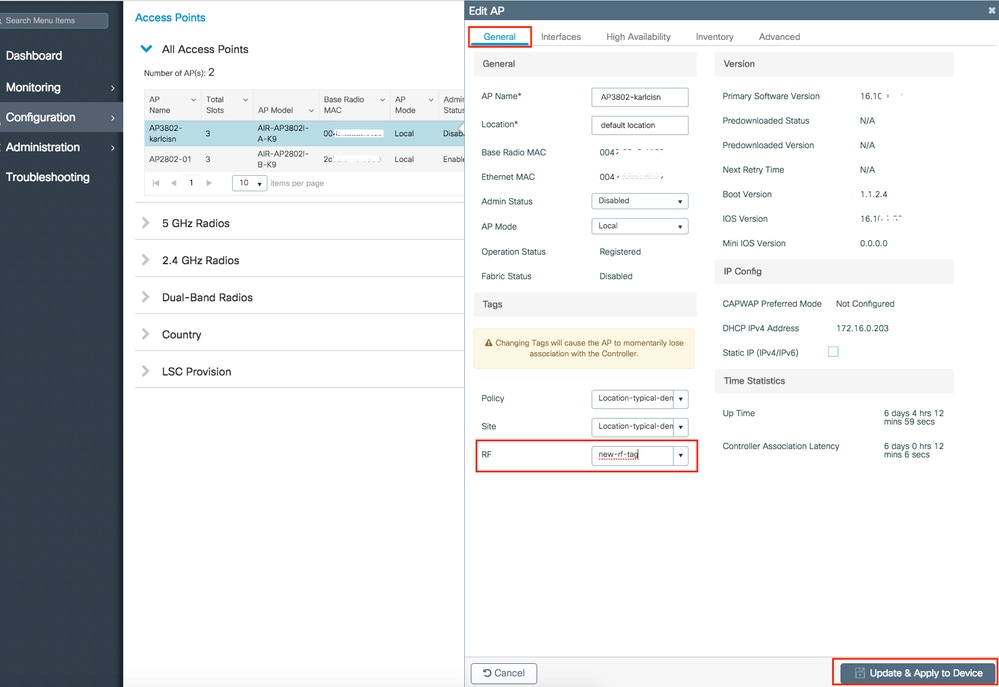

Nota: Tenga en cuenta que después de cambiar la etiqueta de la política en un AP, pierde su asociación a los WLC 9800 y se une de nuevo dentro de aproximadamente 1 minuto.
CLI:
# config t # ap <ethernet-mac-addr> # rf-tag <rf-tag-name> # end
Asignación de Etiqueta de Política para Múltiples AP
Vaya a Configuration > Wireless Setup > Advanced > Start Now .
Haga clic en el icono Tag APs :=. Seleccione la lista de APs a los que desea asignar las etiquetas (Puede hacer clic en la flecha hacia abajo junto al nombre del AP [o cualquier otro campo] para filtrar la lista de APs).
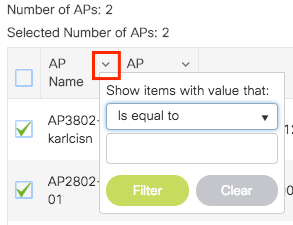
Una vez que haya seleccionado los AP deseados, haga clic en + Tag APs.
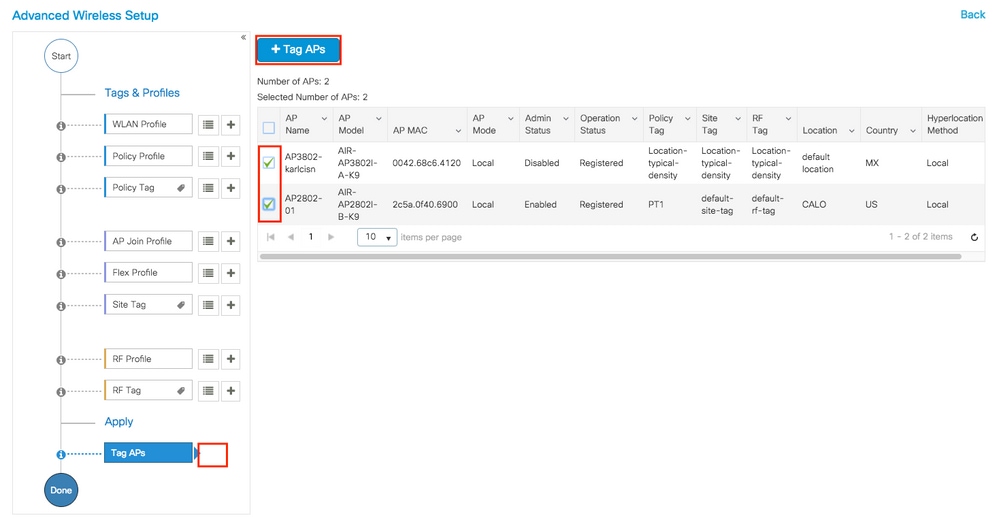
Seleccione las etiquetas que desea asignar a los AP y haga clic en Save & Apply to Device.
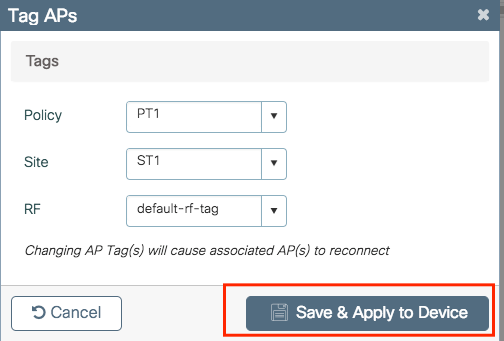

Nota: Tenga en cuenta que después de cambiar la etiqueta de la política en un AP, pierde su asociación a los WLC 9800 y se une de nuevo dentro de aproximadamente 1 minuto.
CLI:
No hay ninguna opción de CLI para asignar la misma etiqueta a varios AP.
Verificación
Puede usar estos comandos para verificar la configuración.
Configuración de interfaces/VLAN
# show vlan brief # show interfaces trunk
# show run interface <interface-id>
Configuración AAA
# show run aaa # show aaa servers
Configuración de WLAN
# show wlan summary
# show run wlan [wlan-name] # show wlan { id <wlan-id> | name <wlan-name> | all }
Configuración de AP
# show ap summary
# show ap tag summary
# show ap name <ap-name> tag { info | detail }# show ap name <ap-name> tag detail
AP Name : AP2802-01 AP Mac : 0896.ad9d.143e Tag Type Tag Name ----------------------------- Policy Tag PT1 RF Tag default-rf-tag Site Tag default-site-tag Policy tag mapping ------------------ WLAN Profile Name Policy Name VLAN Central Switching IPv4 ACL IPv6 ACL ----------------------------------------------------------------------------------------------------------------------------------------------------------------------------------------------------- psk-pbl-ewlc ctrl-vl2602 VLAN0210 ENABLED Not Configured Not Configured Site tag mapping ---------------- Flex Profile : default-flex-profile AP Profile : default-ap-profile Local-site : Yes RF tag mapping -------------- 5ghz RF Policy : Global Config 2.4ghz RF Policy : Global Config
Configuración de etiquetas
# show wireless tag { policy | rf | site } summary
# show wireless tag { policy | rf | site } detailed <tag-name>Configuración de perfiles
# show wireless profile { flex | policy } summary
# show wireless profile { flex | policy } detailed <profile-name>
# show ap profile <AP-join-profile-name> detailedPreguntas más Frecuentes
1. ¿Puedo utilizar el mismo perfil de política para diferentes SSID?
R= Sí
2. ¿Puedo utilizar el mismo SSID en diferentes etiquetas de políticas?
R= Sí
3. ¿Puedo utilizar el mismo perfil de política en diferentes etiquetas de política?
R= Sí
4. ¿Cuál es el número máximo de SSID que puede haber dentro de una etiqueta de política?
R= 16
5. ¿Necesito modificar las tres etiquetas en el AP?
R= No, puede crear una nueva etiqueta y asignarla a los AP y utilizar las etiquetas predeterminadas para el resto de la configuración, o dejar las otras dos etiquetas sin cambios.
Historial de revisiones
| Revisión | Fecha de publicación | Comentarios |
|---|---|---|
3.0 |
04-Jun-2024
|
'Notas' fijas. Navegación y GUI en negrita. Se han añadido comas a las cláusulas introductorias. Añadido períodos a oraciones sin ellos. |
2.0 |
13-May-2024
|
Recertificación |
1.0 |
20-Nov-2018
|
Versión inicial |
Con la colaboración de ingenieros de Cisco
- Karla Cisneros GalvanCisco TAC Engineer
Contacte a Cisco
- Abrir un caso de soporte

- (Requiere un Cisco Service Contract)
 Comentarios
Comentarios